Page 1
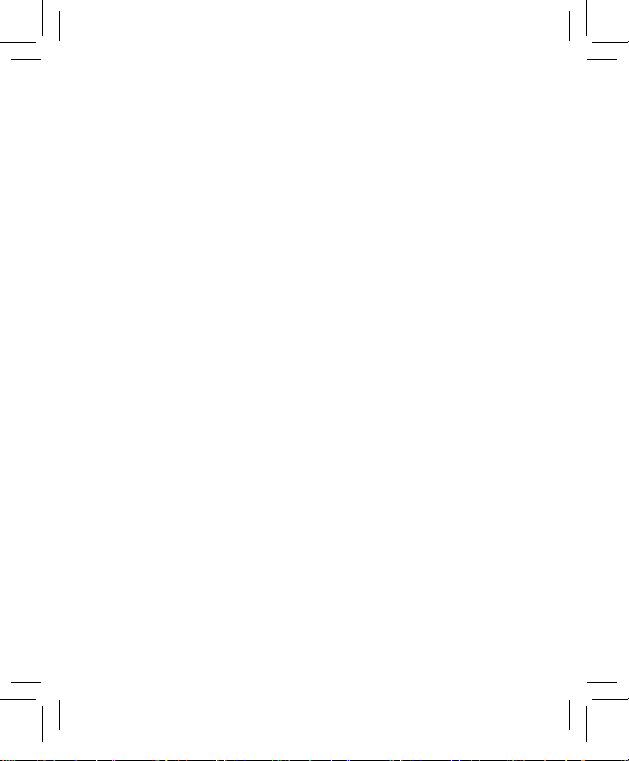
RACERII User Manual(ES)-1009.indd 1 2011-10-10 9:58:03
ZTE-RACER II
Manual del usuario
1
Page 2
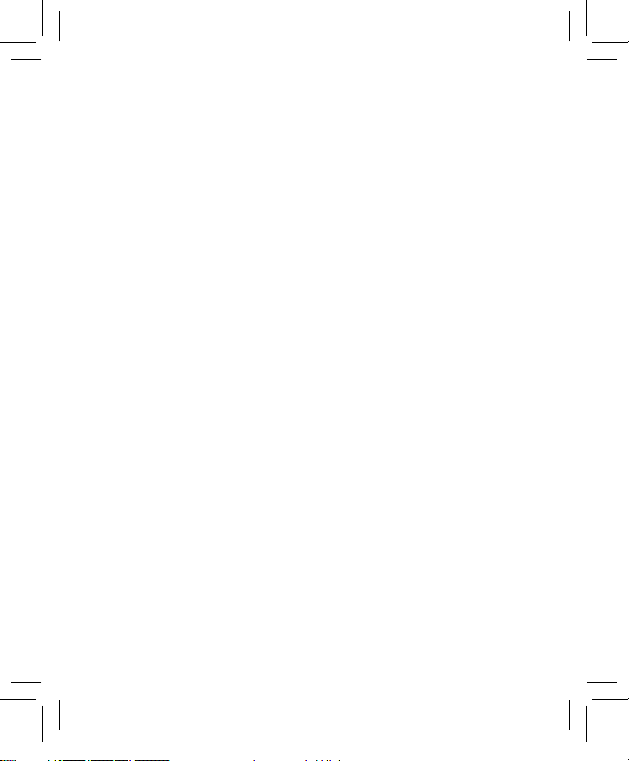
INFORMACIÓN LEGAL
Copyright © 2011 ZTE CORPORATION.
Reservados todos los derechos.
Ninguna parte de este manual puede ser reproducida o transmitida,
traducida o utilizada de cualquier forma o mediante cualquier me-
dio, electrónico o mecánico, incluyendo fotocopia o microlm, sin
contar con el consentimiento previo por escrito de ZTE Corporation.
Este manual es una publicación de ZTE Corporation. ZTE Corpora-
tion se reserva el derecho a recticar los errores de impresión, así
como el derecho a actualizar las especicaciones del producto sin
previo aviso.
Versión n.º : v0.3
Fecha de edición: 21/07/2011
2
RACERII User Manual(ES)-1009.indd 2 2011-10-10 9:58:04
Page 3
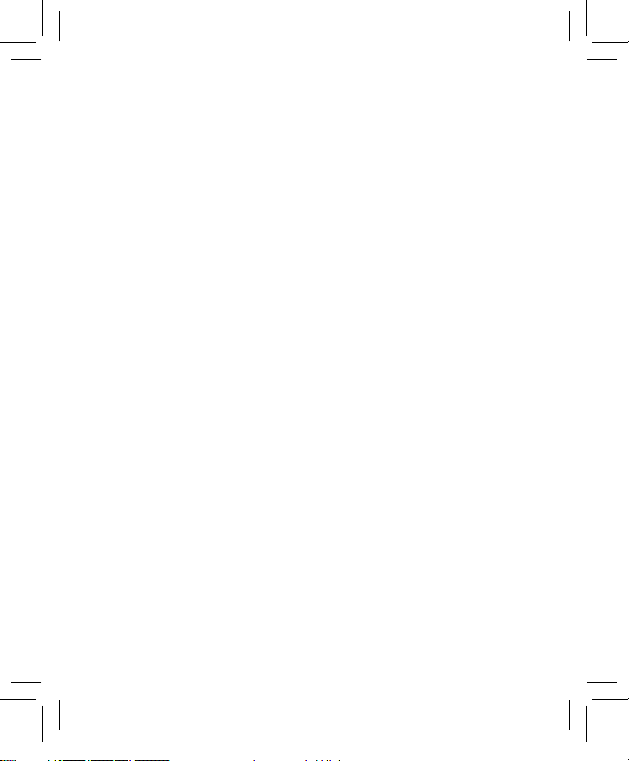
Contenido
Advertencias y precauciones de seguridad ......11
Información de seguridad del producto ....................................11
Exposición a radiofrecuencia (RF)........................................... 12
Declaración general sobre la energía de radiofrecuencia . 12
Tasa de absorción especíca (SAR) .................................. 12
Uso del teléfono sobre el cuerpo ....................................... 13
Limitación de la exposición a los campos de
radiofrecuencia (RF) .......................................................... 14
Información normativa ....................................................... 14
Distracciones ........................................................................... 14
Conducción ........................................................................ 14
Uso de maquinaria ............................................................. 15
Manejo del producto ................................................................ 15
Declaración general sobre el manejo y uso ....................... 15
Niños pequeños ................................................................. 16
Desmagnetización ............................................................. 16
Descarga electrostática (ESD) .......................................... 16
Antena ............................................................................... 17
Posición de uso normal ..................................................... 17
Airbags ............................................................................... 17
Ataques epilépticos/desvanecimientos .............................. 17
Lesiones por esfuerzo repetitivo ........................................ 17
Llamadas de emergencia .................................................. 18
Ruido fuerte ....................................................................... 18
Calentamiento del teléfono ................................................ 18
3
RACERII User Manual(ES)-1009.indd 3 2011-10-10 9:58:04
Page 4
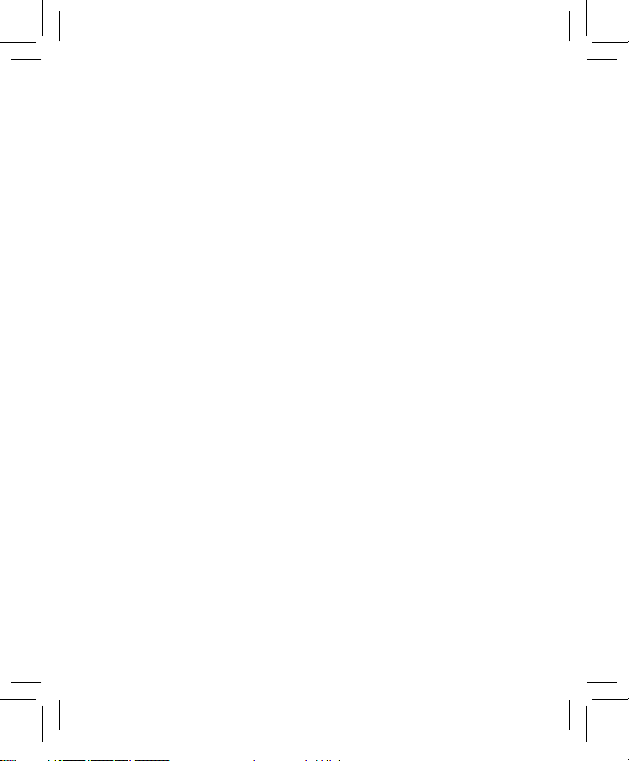
Seguridad eléctrica .................................................................. 18
Accesorios ......................................................................... 18
Conexión a un coche ......................................................... 19
Productos dañados y defectuosos ..................................... 19
Interferencias .......................................................................... 19
Declaración general sobre interferencias .......................... 19
Marcapasos ....................................................................... 19
Audífonos ........................................................................... 20
Dispositivos médicos ......................................................... 20
Hospitales .......................................................................... 20
Aviones .............................................................................. 20
Interferencias en coches .................................................... 21
Entornos con riesgo de explosión ........................................... 21
Estaciones de servicio y atmósferas explosivas ................ 21
Detonadores y áreas de voladuras .................................... 21
Introducción ......................................................... 22
Descripción general ................................................................. 22
Procedimientos iniciales .......................................................... 23
Instalación de la tarjeta SIM, microSD y batería ................ 23
Carga de la batería ............................................................ 26
Encendido y apagado .............................................................. 27
Conguración inicial del teléfono ....................................... 27
Cambio al modo de suspensión ........................................ 28
Activación del teléfono ....................................................... 28
Características del teléfono ..................................................... 28
Control táctil ....................................................................... 28
4
RACERII User Manual(ES)-1009.indd 4 2011-10-10 9:58:04
Page 5
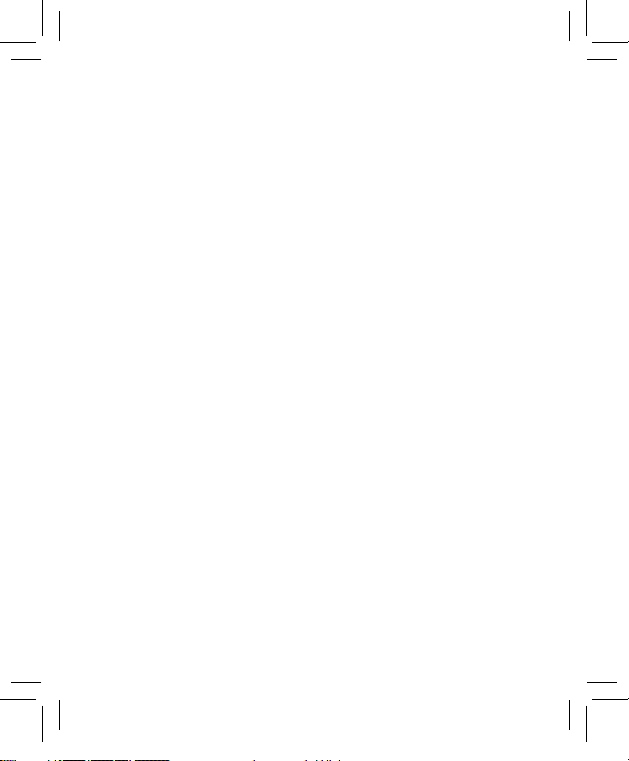
Pantalla principal ............................................................... 29
Iconos de estado y noticación .......................................... 32
Vista previa de aplicaciones y ajustes ............................... 34
Llamadas telefónicas .......................................... 41
Realización de llamadas .......................................................... 41
Realización de una llamada mediante el teclado de
marcación .......................................................................... 41
Realización de una llamada desde Contactos ................... 42
Realización de una llamada desde el
historial de llamadas .......................................................... 42
Realización de una llamada desde un mensaje de texto .. 42
Uso de la marcación rápida ............................................... 43
Realización de una llamada de emergencia ...................... 43
Recepción de una llamada ...................................................... 44
Respuesta a una llamada entrante .................................... 44
Rechazo de una llamada entrante ..................................... 44
Cómo silenciar una llamada .............................................. 44
Cómo poner una llamada en espera ................................. 44
Activación y desactivación del altavoz ............................... 45
Ajustes de llamada .................................................................. 45
Escritura de texto ................................................ 47
Uso del teclado en pantalla ..................................................... 47
Teclado de Android ............................................................ 47
Entrada de texto XT9 ......................................................... 47
Selección de la conguración de introducción
táctil de texto ...................................................................... 50
5
RACERII User Manual(ES)-1009.indd 5 2011-10-10 9:58:04
Page 6
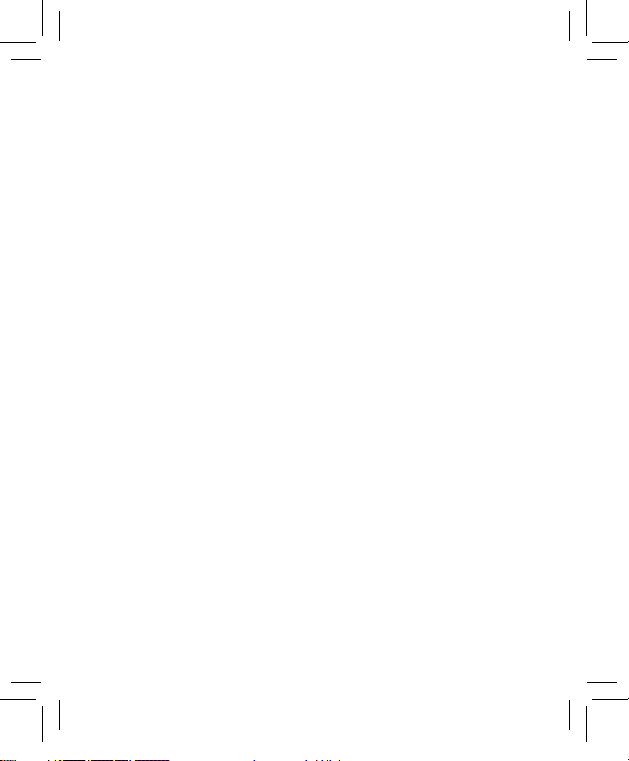
Contactos ............................................................. 51
Pantalla Contactos................................................................... 51
Administración de contactos .................................................... 52
Creación de contactos ....................................................... 52
Búsqueda de contactos ..................................................... 52
Importación y exportación de contactos ............................ 52
Cómo añadir un contacto a Favoritos ................................ 53
Edición de contactos .......................................................... 53
Eliminación de un contacto ................................................ 54
Creación de un grupo nuevo ................................................... 54
Mensajería ............................................................ 55
Envío y recepción de mensajes ............................................... 55
Pantalla Mensajes ............................................................. 55
Cómo crear un mensaje .................................................... 55
Cómo responder a un mensaje ......................................... 56
Cómo eliminar un mensaje (cadena) ................................. 56
Ajustes de mensajes .......................................................... 57
Uso del correo electrónico ....................................................... 58
Creación de una cuenta de correo electrónico .................. 58
Creación de mensajes de correo electrónico .................... 59
Cómo responder a un correo electrónico o reenviarlo ....... 60
Ajustes de correo electrónico ............................................ 60
Conexión .............................................................. 62
Conexión a Internet ................................................................. 62
Modos de conexión a Internet ........................................... 62
GPRS/EDGE/3G ................................................................ 62
6
RACERII User Manual(ES)-1009.indd 6 2011-10-10 9:58:04
Page 7
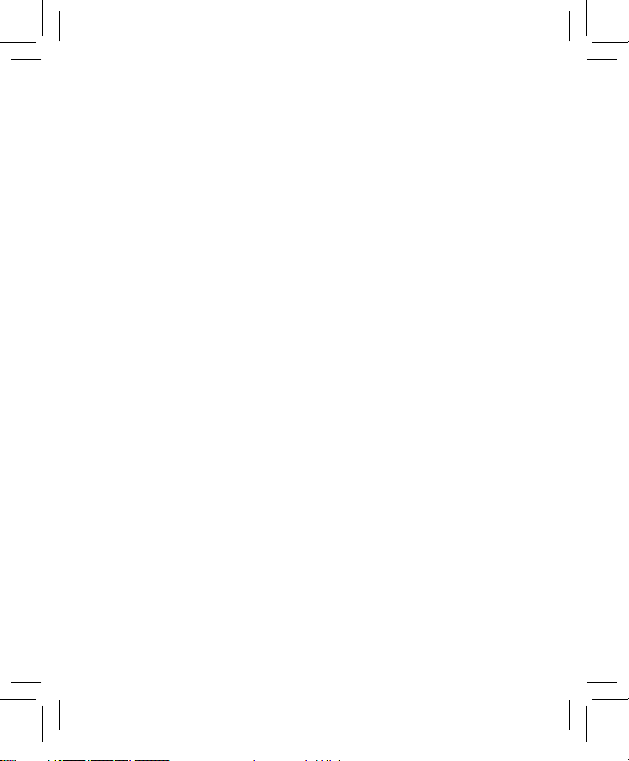
Wi-Fi .................................................................................. 63
Uso del teléfono como un módem ........................................... 64
Activación de la función de módem ................................... 64
Desactivación de la función de módem ............................. 66
Uso del teléfono como punto de acceso Wi-Fi ........................ 66
Activación del punto de acceso Wi-Fi ................................ 66
Desactivación del punto de acceso Wi-Fi .......................... 67
Uso del navegador................................................................... 67
Apertura del navegador ..................................................... 67
Apertura de páginas web ................................................... 68
Opciones de navegación ................................................... 68
Uso de marcadores ........................................................... 70
Ajustes del navegador ....................................................... 71
Bluetooth.................................................................................. 73
Activación y desactivación de Bluetooth ............................ 74
Cómo hacer visible el teléfono ........................................... 74
Cambio del nombre del dispositivo .................................... 75
Sincronización con otro dispositivo Bluetooth ................... 75
Uso de las funciones multimedia....................... 76
Cámara y videocámara............................................................ 76
Cómo abrir la cámara o videocámara ................................ 76
Toma de fotografías ........................................................... 76
Grabación de vídeos .......................................................... 76
Conguración de la cámara ............................................... 77
Ajustes de la videocámara ................................................. 77
Radio FM ................................................................................. 77
7
RACERII User Manual(ES)-1009.indd 7 2011-10-10 9:58:04
Page 8
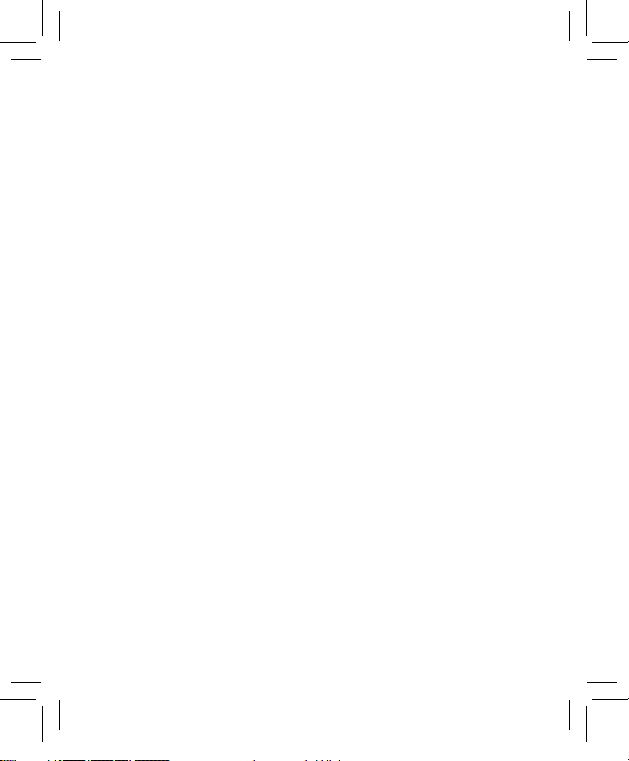
Apertura de la radio FM ..................................................... 78
Escuchar la radio FM ......................................................... 78
Música ..................................................................................... 79
Apertura de la aplicación Música ....................................... 79
Biblioteca de música .......................................................... 79
Reproducir música ............................................................. 79
Creación de listas de reproducción ................................... 80
Administración de las listas de reproducción ..................... 81
Establecimiento de una canción como tono del teléfono ... 81
Vídeos...................................................................................... 81
Cómo abrir vídeos ............................................................. 81
Reproducción de vídeos .................................................... 82
Galería ..................................................................................... 82
Grabadora de sonidos ............................................................. 83
Cómo abrir el grabador de sonido ..................................... 83
Grabación de un mensaje de voz ...................................... 83
Aplicaciones de Google ...................................... 85
Inicio de sesión en su cuenta de Google™ ............................. 85
Cómo utilizar Gmail™ .............................................................. 85
Acceso a Gmail .................................................................. 85
Cómo crear y enviar un mensaje de Gmail ....................... 86
Uso del calendario ................................................................... 86
Cómo abrir el calendario .................................................... 86
Cómo añadir un evento ..................................................... 86
Cómo ver eventos del calendario ...................................... 87
Cómo utilizar Google Talk™ .................................................... 87
8
RACERII User Manual(ES)-1009.indd 8 2011-10-10 9:58:04
Page 9
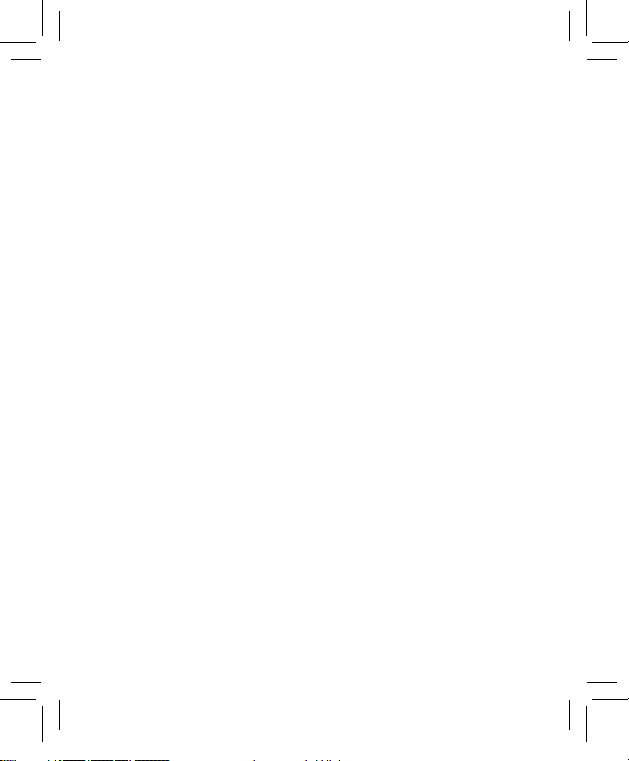
Cómo abrir Google Talk ..................................................... 87
Cómo añadir un nuevo amigo ............................................ 87
Cambio del estado en línea ............................................... 88
Cómo iniciar un chat .......................................................... 88
Sitios ........................................................................................ 88
Latitude .................................................................................... 89
Ajustes del teléfono ............................................ 90
Ajustes básicos ........................................................................ 90
Ajuste de la fecha y la hora ............................................... 90
Ajustes de pantalla ............................................................ 91
Ajustes de sonido .............................................................. 92
Ajustes del idioma .............................................................. 95
Servicios de redes móviles ................................................ 95
Conguración de seguridad ..................................................... 96
Protección del teléfono con un patrón de
desbloqueo de pantalla ...................................................... 96
Protección del teléfono con un código PIN o contraseña .. 98
Desactivación de bloqueos de pantalla ............................. 99
Protección de la tarjeta SIM mediante el código PIN ........ 99
Conguración del almacenamiento de credenciales ....... 100
Administración de memoria ................................................... 101
Consulta de información de espacio ................................ 101
Desactivación de la tarjeta de memoria ........................... 101
Formateo de la tarjeta de memoria .................................. 101
Ajustes de aplicaciones ......................................................... 102
Visualización de aplicaciones instaladas en el teléfono . 102
9
RACERII User Manual(ES)-1009.indd 9 2011-10-10 9:58:04
Page 10
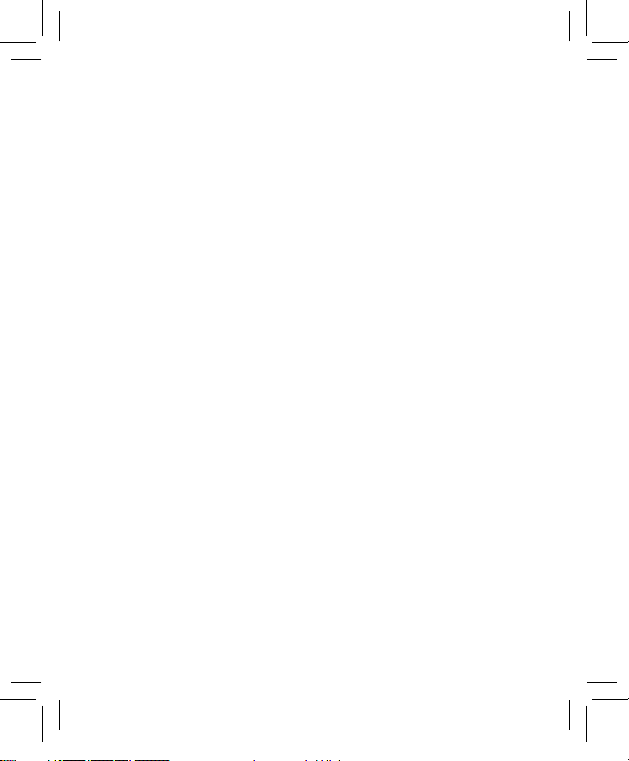
Autorización de instalación de aplicaciones no
incluidas en Market .......................................................... 102
Instalación de aplicaciones .............................................. 102
Eliminación de una aplicación ......................................... 103
Traslado de una aplicación a la tarjeta de
memoria o desde ella ...................................................... 103
Otros ajustes.......................................................................... 104
Ajustes de búsqueda ....................................................... 104
Interacción de la voz ........................................................ 105
Restablecimiento del teléfono .......................................... 105
Otras aplicaciones............................................. 106
Calculadora............................................................................ 106
Bloc de notas ......................................................................... 106
Cronómetro ............................................................................ 106
Gestor de tareas .................................................................... 106
Archivos ................................................................................. 107
Servicios SIM ......................................................................... 107
Apéndice ............................................................ 108
Especicaciones .................................................................... 108
Declaración de cumplimiento de la directiva RoHS ............... 109
Desechar su dispositivo antiguo .............................................110
DECLARACIÓN CE DE CONFORMIDAD ........... 111
10
RACERII User Manual(ES)-1009.indd 10 2011-10-10 9:58:04
Page 11
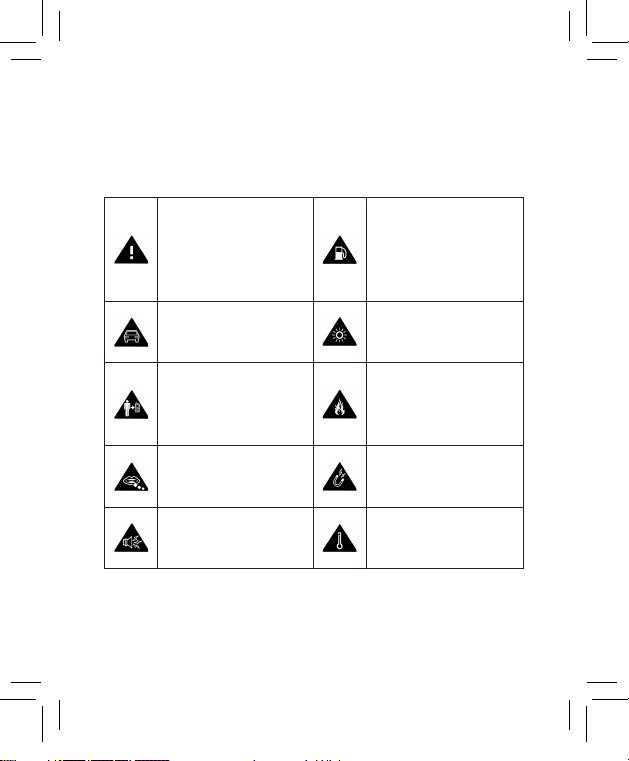
Advertencias y precauciones de
seguridad
Información de seguridad del producto
Lea el apartado sobre
información de segu-
ridad de la guía del
usuario incluido en esta
página.
No utilice el dispositivo
de mano mientras conduce.
Si lo va a utilizar
llevándolo sobre el
cuerpo, mantenga una
separación de 15 mm.
Las piezas pequeñas
pueden provocar as-
xia.
Este dispositivo puede
producir un sonido
fuerte.
11
No utilice el dispositivo
mientras reposta combustible.
Este dispositivo puede
generar una luz brillante
o con destellos.
No arroje el dispositivo
al fuego.
Evite el contacto con
objetos magnéticos.
Evite las temperaturas
extremas.
RACERII User Manual(ES)-1009.indd 11 2011-10-10 9:58:05
Page 12

Manténgalo alejado
de marcapasos y otros
dispositivos médicos
personales.
Apáguelo cuando se le
indique en hospitales y
centros médicos.
Apáguelo cuando así se
le indique en aviones y
aeropuertos.
Apáguelo en entornos
con riesgo de explosión.
Manténgalo seco y evite
el contacto con líquidos.
No intente desmontar el
dispositivo.
No dependa únicamente
de este teléfono para
las comunicaciones de
emergencia.
Utilice sólo accesorios
aprobados.
Exposición a radiofrecuencia (RF)
Declaración general sobre la energía de radiofrecuencia
El teléfono contiene un transmisor y un receptor. Cuando está
encendido, recibe y transmite energía de radiofrecuencia. Cuando
hable por teléfono, el sistema que gestiona la llamada controla el
nivel de energía al que transmite el teléfono.
Tasa de absorción especíca (SAR)
Su dispositivo móvil es un transmisor y receptor de ondas de radio.
Está diseñado para que no pueda superar los límites de exposición
a ondas de radio recomendados por las directrices internacionales.
Estas directrices fueron desarrolladas por la organización cientí-
12
RACERII User Manual(ES)-1009.indd 12 2011-10-10 9:58:05
Page 13
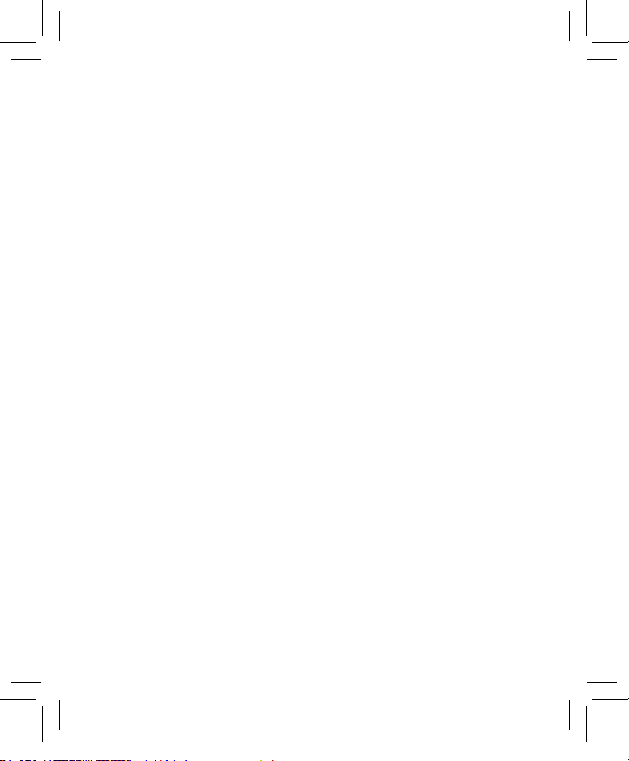
fica independiente ICNIRP e incorporan márgenes de seguridad
establecidos para garantizar la protección de todas las personas,
independientemente de su edad y estado de salud.
Estas directrices utilizan una unidad de medida conocida como
tasa de absorción especíca o SAR (Specic Absorption Rate en
inglés). El límite de SAR para dispositivos móviles es de 2 W/kg. El
valor más alto de SAR registrado con este dispositivo al probarse
en el oído fue de 0,773 W/kg . Puesto que los dispositivos móviles
ofrecen una amplia gama de funciones, se pueden utilizar en otras
posiciones; por ejemplo, sobre el cuerpo, tal y como se describe en
esta guía del usuario .
El valor SAR se mide con la energía de transmisión más alta del
dispositivo, por lo que la tasa SAR real de este dispositivo en
funcionamiento está normalmente por debajo del nivel indicado
anteriormente. Esto se debe a los cambios automáticos en el nivel
de energía del dispositivo para garantizar que sólo utilice la energía
mínima necesaria para comunicarse con la red.
Uso del teléfono sobre el cuerpo
Información de seguridad importante relativa a la exposición a radiaciones de radiofrecuencia (RF):
Para garantizar el cumplimiento de las directrices de exposición
a radiofrecuencia, el teléfono debe usarse con una separación
mínima del cuerpo de 15 mm.
Si no se siguen estas instrucciones, la exposición a radiofrecuencia
podría superar los límites recomendados por las directrices.
13
RACERII User Manual(ES)-1009.indd 13 2011-10-10 9:58:05
Page 14
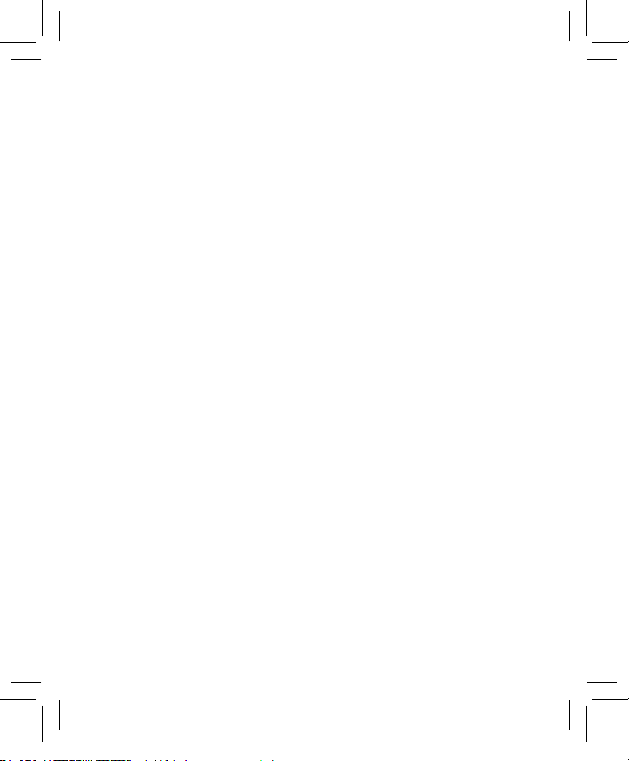
Limitación de la exposición a los campos de
radiofrecuencia (RF)
Para aquellos usuarios interesados en limitar su exposición a cam-
pos de radiofrecuencia, la Organización Mundial de la Salud (OMS)
hace la siguiente recomendación:
Medidas preventivas: la presente información cientíca no indica
que sean necesarias medidas preventivas especiales para usar
teléfonos móviles. Si este tema preocupa a los usuarios, pueden
optar por limitar su propia exposición o la de sus hijos a la radiofrecuencia limitando la duración de las llamadas o usando dispositivos
de manos libres para mantener los teléfonos móviles lejos de la
cabeza y el cuerpo.
Puede obtener más información al respecto en la nota descriptiva
193 de la OMS en http://www.who.int/mediacentre/factsheets/fs193/
en/
Información normativa
Puede ver la Declaración de cumplimiento de la directiva RoHS y la
Declaración CE de conformidad en el Apéndice.
Distracciones
Conducción
Para reducir el riesgo de accidentes, se debe prestar especial atención a la conducción en todo momento. El uso del teléfono móvil
mientras se conduce (incluso con un kit de manos libres) puede
14
RACERII User Manual(ES)-1009.indd 14 2011-10-10 9:58:05
Page 15
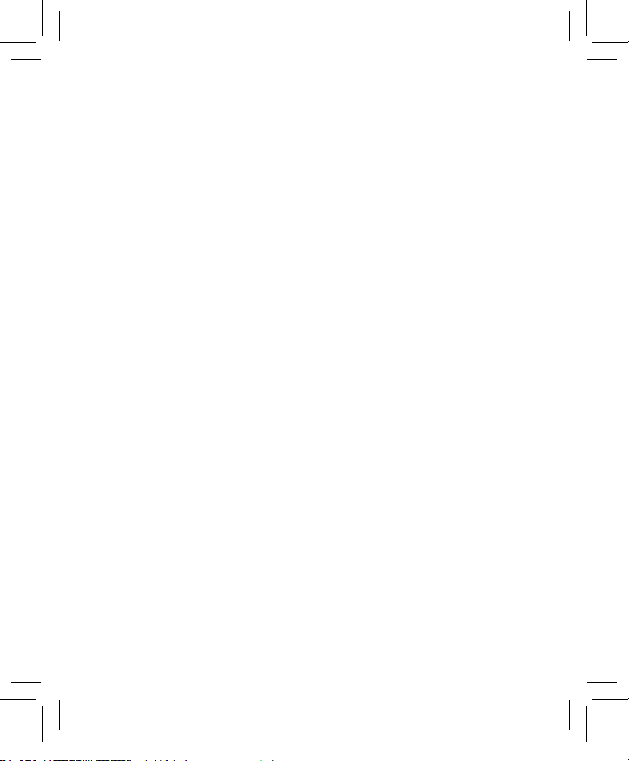
provocar distracciones y dar lugar a un accidente. Debe cumplir las
leyes y normativas locales que limitan el uso de dispositivos inalámbricos mientras se conduce.
Uso de maquinaria
Se debe prestar total atención al uso de maquinaria para reducir el
riesgo de accidentes.
Manejo del producto
Declaración general sobre el manejo y uso
Sólo el usuario es responsable de la forma en la que utiliza el teléfono y de las consecuencias derivadas de su uso.
Siempre debe apagar el teléfono en lugares cuyo uso esté prohibido. El uso del teléfono está sujeto a las medidas de seguridad
establecidas para proteger a los usuarios y su entorno.
• Trate siempre el teléfono y los accesorios con cuidado y
manténgalos en un lugar limpio y sin polvo.
• No exponga el teléfono ni los accesorios al fuego o a tabaco
encendido.
• No exponga el teléfono ni los accesorios a líquidos ni a
humedad.
• No deje caer, lance ni intente doblar el teléfono ni los
accesorios.
• No utilice productos químicos fuertes, disolventes de limpieza ni
aerosoles para limpiar el dispositivo ni los accesorios.
15
RACERII User Manual(ES)-1009.indd 15 2011-10-10 9:58:05
Page 16
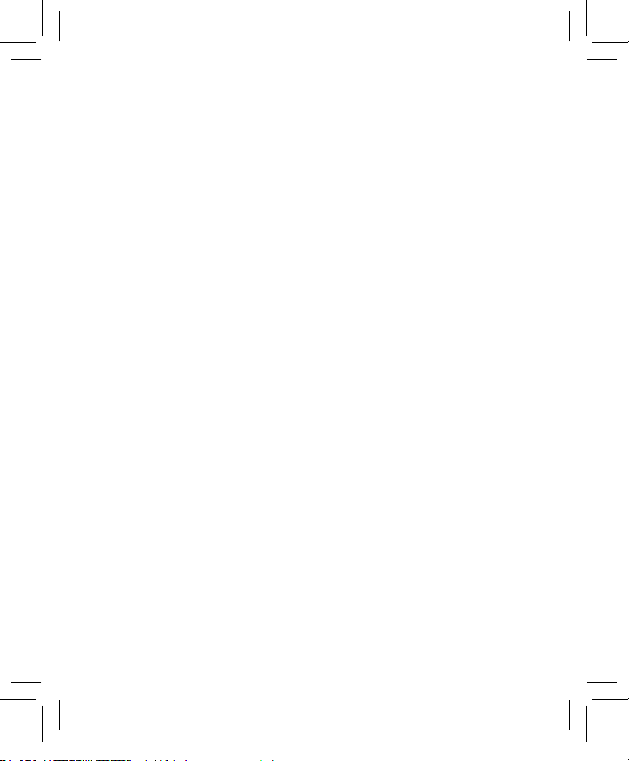
• No pinte el teléfono ni los accesorios.
• No intente desmontar el teléfono ni los accesorios; únicamente
el personal autorizado debe hacerlo.
• No exponga el teléfono ni los accesorios a temperaturas
extremas que superen los límites de - [5] grados centígrados
como mínimo y + [50] grados como máximo.
• Consulte las normativas locales relativas al desecho de
productos electrónicos.
• No lleve el teléfono en el bolsillo trasero, porque podría
romperlo al sentarse.
Niños pequeños
No deje el teléfono ni sus accesorios al alcance de niños pequeños,
ni permita que jueguen con él.
Podrían sufrir heridas o provocarlas a otras personas. También po-
drían dañar accidentalmente el teléfono.
El teléfono contiene pequeñas piezas con bordes alados que pu-
eden causar heridas o desprenderse y provocar asxia.
Desmagnetización
Para evitar el riesgo de desmagnetización, no deje dispositivos
electrónicos ni objetos magnéticos cerca del teléfono durante un
largo periodo de tiempo.
Descarga electrostática (ESD)
No toque los conectores metálicos de la tarjeta SIM.
16
RACERII User Manual(ES)-1009.indd 16 2011-10-10 9:58:05
Page 17
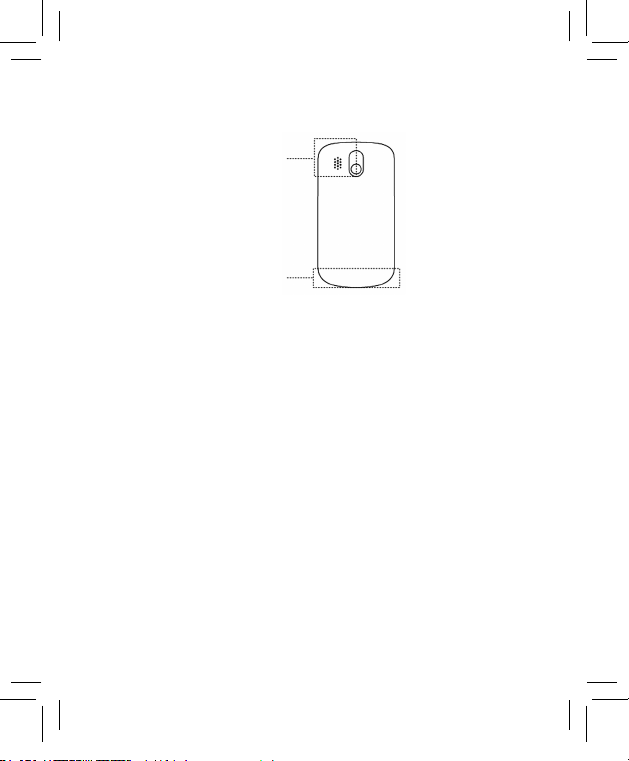
Antena
Antena GPS
Antena
No toque la antena si no es necesario.
Posición de uso normal
Al realizar o recibir llamadas telefónicas, coloque el teléfono en la
oreja con la parte inferior en dirección a la boca.
Airbags
No coloque el teléfono sobre un airbag ni en el área de despliegue
del mismo.
Guárdelo en un lugar seguro antes de comenzar a conducir.
Ataques epilépticos/desvanecimientos
Este dispositivo puede generar una luz brillante o con destellos.
Lesiones por esfuerzo repetitivo
Para minimizar el riesgo de este tipo de lesiones al escribir texto o
jugar con el teléfono móvil:
• No apriete demasiado el teléfono.
• Pulse los botones con suavidad.
17
RACERII User Manual(ES)-1009.indd 17 2011-10-10 9:58:06
Page 18
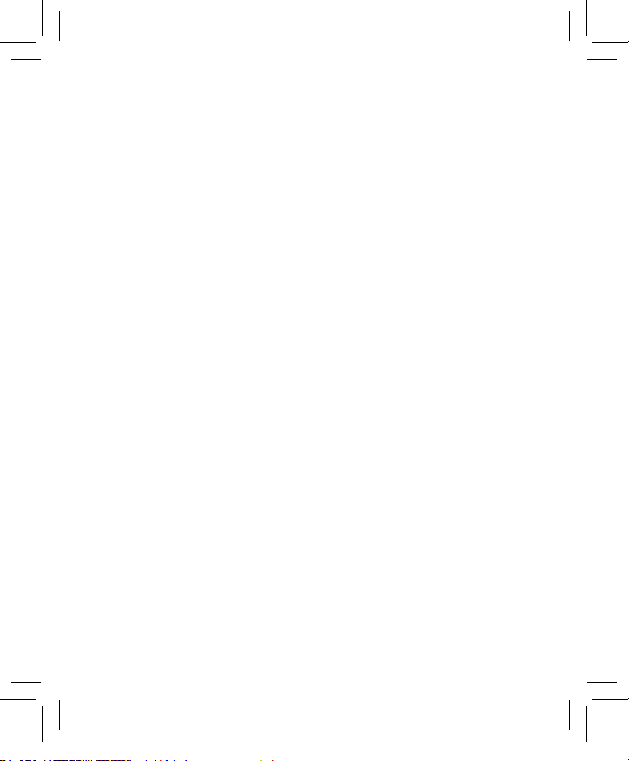
• Utilice las funciones especiales del teléfono diseñadas para
reducir el número de botones que se deben pulsar como, por
ejemplo, las plantillas de mensajes o la predicción de texto.
• Tómese varios descansos para hacer estiramientos y relajarse.
Llamadas de emergencia
Este teléfono, al igual que cualquier teléfono inalámbrico, funciona
mediante señales de radio, por lo que no se puede garantizar la
conexión en todas las situaciones. Por este motivo, nunca debe
depender únicamente de un teléfono inalámbrico para las comunicaciones de emergencia.
Ruido fuerte
Este teléfono es capaz de producir ruidos fuertes que podrían
dañar el oído. Baje el volumen antes de utilizar los auriculares, los
auriculares .Bluetooth u otros dispositivos de audio.
Calentamiento del teléfono
El teléfono se puede calentar mientras se carga y durante su uso
normal.
Seguridad eléctrica
Accesorios
Utilice sólo accesorios autorizados.
No conecte el teléfono a productos ni accesorios no compatibles.
Tenga cuidado de no tocar ni dejar que objetos metálicos, como
monedas o llaveros, entren en contacto con los terminales de la
batería o provoquen cortocircuitos en los mismos.
18
RACERII User Manual(ES)-1009.indd 18 2011-10-10 9:58:06
Page 19
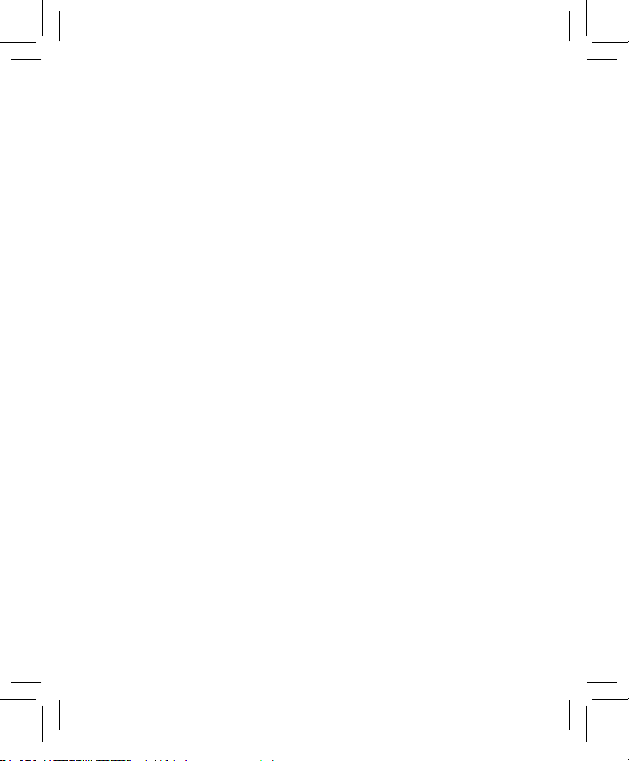
Conexión a un coche
Solicite asesoramiento profesional cuando conecte una interfaz
telefónica al sistema electrónico del vehículo.
Productos dañados y defectuosos
No intente desmontar el teléfono ni sus accesorios.
Sólo el personal cualicado debe revisar o reparar el teléfono o sus
accesorios.
Si el teléfono o los accesorios se han sumergido en agua, se han
perforado o han sufrido una grave caída, no los utilice hasta que
los hayan revisado en un centro de servicio autorizado.
Interferencias
Declaración general sobre interferencias
Debe tener mucho cuidado al usar el teléfono cerca de dispositivos
médicos personales, como marcapasos y audífonos.
Marcapasos
Los fabricantes de marcapasos recomiendan que se mantenga
una distancia mínima de 15 cm entre un teléfono móvil y un mar-
capasos con el n de evitar posibles interferencias con este último.
Es recomendable que se coloque el teléfono en el oído del lado
opuesto al del marcapasos y que no lo lleve en un bolsillo junto al
pecho.
19
RACERII User Manual(ES)-1009.indd 19 2011-10-10 9:58:06
Page 20
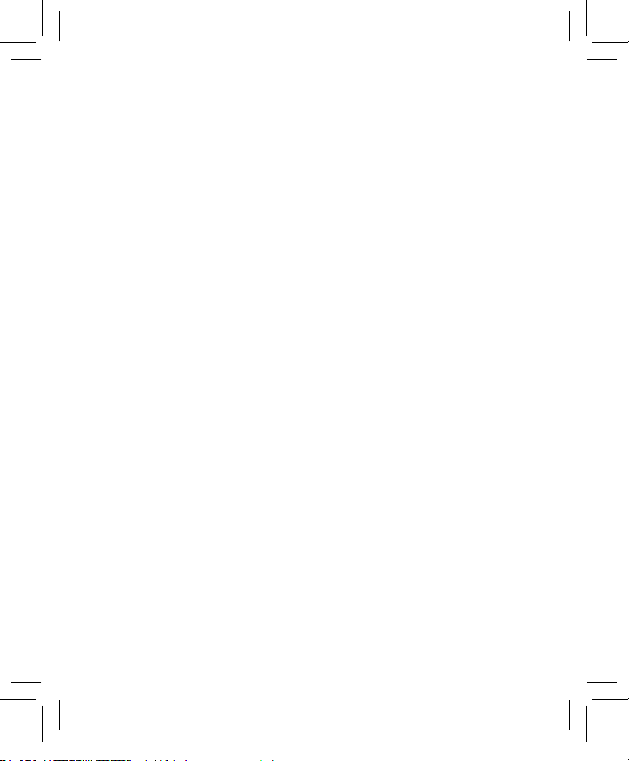
Audífonos
Las personas con audífonos u otros implantes cocleares pueden
percibir ruidos de interferencia al utilizar dispositivos inalámbricos o
al haber uno cerca.
El nivel de la interferencia dependerá del tipo de dispositivo auditivo
y de la distancia a la fuente de interferencias. Puede que al aumentar la separación entre ambos se reduzca la interferencia. También
puede consultar al fabricante del audífono las posibles alternativas.
Dispositivos médicos
Consulte a su médico y al fabricante del dispositivo médico si el
funcionamiento del teléfono puede interferir con el funcionamiento
del dispositivo médico.
Hospitales
Apague el dispositivo inalámbrico cuando se le solicite en hospitales, clínicas o centros de salud. Estos requisitos se han establecido para evitar posibles interferencias con equipos médicos
delicados.
Aviones
Apague el dispositivo inalámbrico cuando así se lo indique el per-
sonal del aeropuerto o la aerolínea.
Consulte al personal de la aerolínea si está permitido usar disposi-
tivos inalámbricos a bordo del avión. Si el dispositivo incluye un
modo de vuelo, debe activarse antes de subir al avión.
20
RACERII User Manual(ES)-1009.indd 20 2011-10-10 9:58:06
Page 21
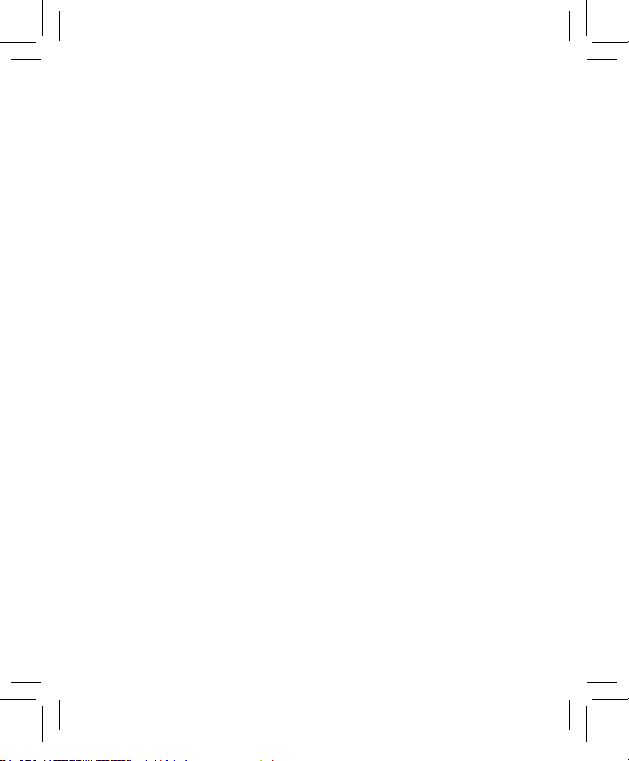
Interferencias en coches
Tenga en cuenta que, debido a las posibles interferencias con el
equipo electrónico, algunos fabricantes de automóviles prohíben el
uso de teléfonos móviles en sus vehículos, a menos que la insta-
lación incluya un kit manos libres con una antena externa.
Entornos con riesgo de explosión
Estaciones de servicio y atmósferas explosivas
En ubicaciones con atmósferas potencialmente explosivas, siga
todas las indicaciones para apagar dispositivos inalámbricos, como
el teléfono u otros equipos de radio.
Entre las áreas con atmósferas potencialmente explosivas, se incluyen zonas de repostaje, áreas bajo las cubiertas de los barcos,
instalaciones de almacenamiento o transporte de combustible o
productos químicos, y áreas en las que el aire contenga sustancias
químicas o partículas en grano, polvo o polvo metálico.
Detonadores y áreas de voladuras
Apague el teléfono móvil o dispositivo inalámbrico cuando se encuentre en áreas de voladuras o en áreas en las que se indique
que deben apagarse los dispositivos emisores/receptores o los
dispositivos electrónicos con el n de evitar posibles interferencias
con las detonaciones.
21
RACERII User Manual(ES)-1009.indd 21 2011-10-10 9:58:06
Page 22

Introducción
Descripción general
Toma para
auriculares
Tecla de
búsqueda
Tecla de mar-
cación
Pulse esta tecla
para abrir el
teclado de mar-
cación, realizar
una llamada o
responder a una
llamada.
Toque esta tecla para volver a la pantalla
principal. Manténgala pulsada para ver las
aplicaciones utilizadas recientemente.
Tecla de inicio
22
Tecla de encendido
Pulse esta tecla para cambiar
a modo de suspensión o activar el teléfono. Manténgala
pulsada para encender o
acceder a las opciones del
teléfono.
Auricular
Pantalla táctil
Tecla de menú
Toque esta tecla para
acceder a las opciones
de la pantalla activa.
Tecla Atrás
Toque esta tecla para
ir a la pantalla anterior.
Tecla de nalización
Pulse esta tecla para
nalizar una llamada.
Manténgala pulsada
para acceder a las opciones del teléfono (si
se mantiene pulsada
la tecla de encendido
ocurre lo mismo).
RACERII User Manual(ES)-1009.indd 22 2011-10-10 9:58:06
Page 23

Tecla de
volumen
(arriba)
Techa de
volumen
(abajo)
Cámara
Cubierta de
la batería
Toma para
cargador/
MicroUSB
Procedimientos iniciales
Instalación de la tarjeta SIM, microSD y batería
Apague el teléfono antes de instalar o sustituir la batería, la tarjeta
SIM o la tarjeta de memoria.
1. Retire la cubierta de la batería.
23
RACERII User Manual(ES)-1009.indd 23 2011-10-10 9:58:07
Page 24

2. Coloque la tarjeta SIM con la esquina cortada orientada
en la dirección que se muestra a continuación e insértela
correctamente en el receptáculo de sujeción de tarjetas.
3. Abra la cubierta de la batería como se muestra y en el lateral
se encuentra la ranura para la tarjeta MicroSD. Introduzca la
tarjeta MicroSD en la ranura con la cara hacia arriba.
24
RACERII User Manual(ES)-1009.indd 24 2011-10-10 9:58:07
Page 25

4. Inserte la batería alineando los contactos dorados de ésta con
los del compartimento de la batería del teléfono. Presione la
batería hasta que encaje en su sitio.
5. Vuelva a colocar la cubierta de la batería y presiónela
suavemente hasta que oiga un clic.
25
RACERII User Manual(ES)-1009.indd 25 2011-10-10 9:58:07
Page 26
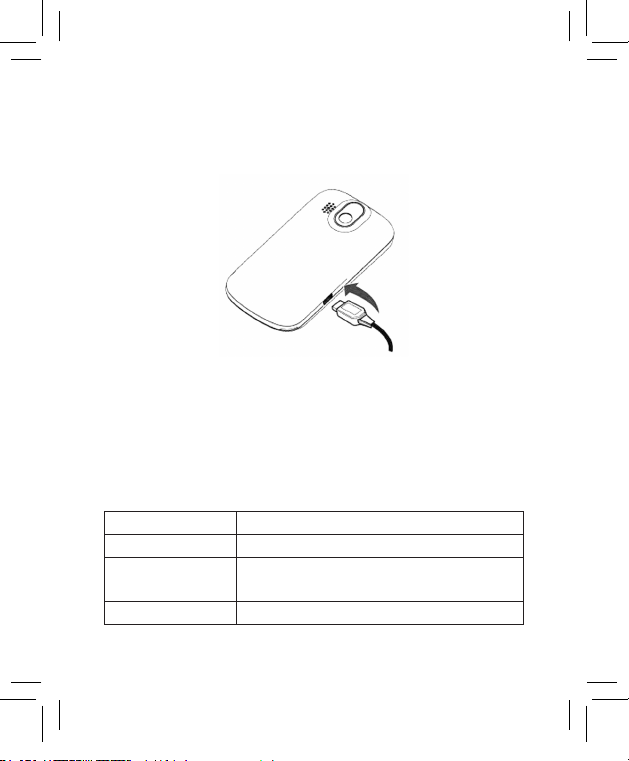
Carga de la batería
La batería nueva no está totalmente cargada. Para cargarla, debe:
1. Conectar el adaptador a la toma del cargador.
2. Conectar el cargador a una toma de corriente de pared de CA
estándar.
Notas:
Si el nivel de batería es bajo, aparecerá un mensaje emergente
en la pantalla y el indicador LED se iluminará de color rojo.
Durante el proceso de carga del teléfono, el color del indicador
LED representa el nivel de la batería:
Color del indicador Nivel de batería
Rojo Menos del 10% del nivel de batería total
Naranja
Más del 10%, pero menos del 90% del nivel
de batería total
Verde Más del 90% del nivel de batería total
26
RACERII User Manual(ES)-1009.indd 26 2011-10-10 9:58:07
Page 27
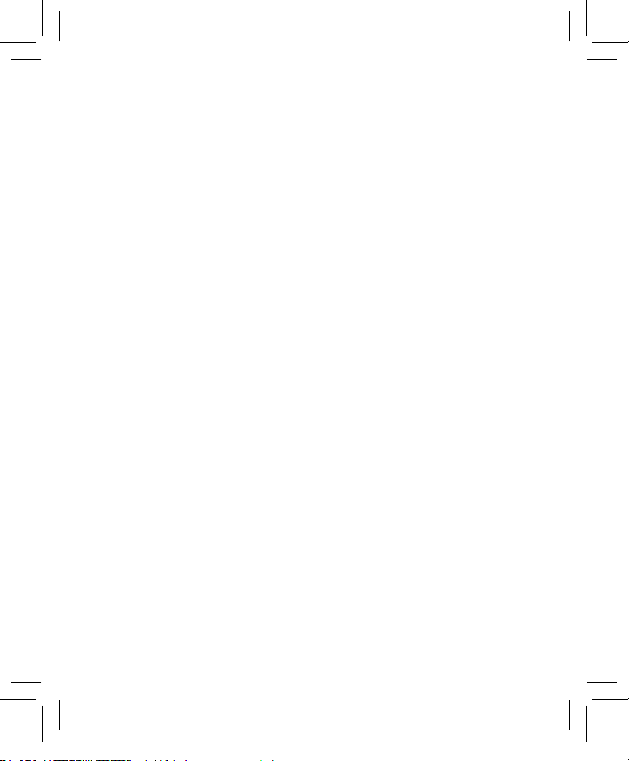
3. Desconecte el cargador cuando la batería esté completamente
cargada.
Encendido y apagado
1. Asegúrese de que la tarjeta SIM está insertada en el teléfono
móvil y que la batería está cargada.
Mantenga pulsada la 2. tecla de encendido para encender el teléfono.
Para apagar el teléfono, mantenga pulsada la tecla de encendido/
nalización para acceder a las opciones del teléfono. Seleccione
Apagar y, a continuación, toque Aceptar.
Conguración inicial del teléfono
La primera vez que encienda el teléfono (o si ha restablecido los
valores de fábrica), deberá seleccionar algunos ajustes antes de
poder utilizarlo.
1. Toque Cambiar idioma para cambiar el idioma que desea
utilizar, si es necesario.
2. Para comenzar, toque la imagen de Android de la pantalla.
3. Para continuar, siga las instrucciones que aparecen en pantalla.
Puede ver el tutorial sobre cómo utilizar el teléfono, congurar
su cuenta de Google, definir el servicio de localización de
Google y congurar la fecha y la hora.
4. La pantalla principal aparece cuando se ha completado la
conguración.
27
RACERII User Manual(ES)-1009.indd 27 2011-10-10 9:58:07
Page 28
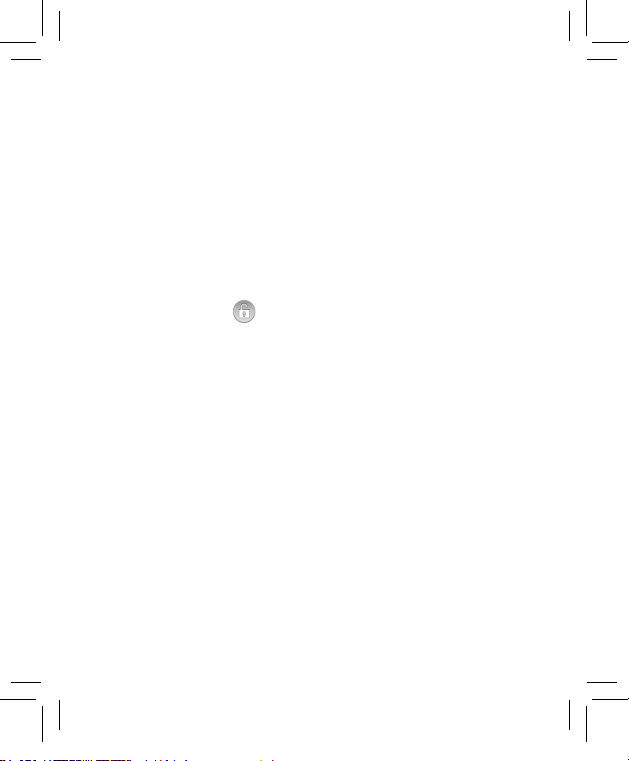
Cambio al modo de suspensión
El modo de suspensión cambia el teléfono a un estado de bajo
consumo energético, ya que apaga la pantalla para ahorrar batería.
Pulse la tecla de encendido para activar el modo de suspensión.
El teléfono también cambia automáticamente al modo de suspen-
sión cuando permanece inactivo durante un período de tiempo
determinado.
Activación del teléfono
1. Pulse la tecla de encendido para activar la pantalla.
2. Arrastre el icono
Notas: si ha activado un bloqueo de pantalla en el teléfono (consulte la sección Ajustes del teléfono - Ajustes de seguridad de este
manual), tendrá que realizar un patrón de desbloqueo o introducir
un código PIN o contraseña para desbloquear la pantalla.
hacia la derecha.
Características del teléfono
Control táctil
Puede usar movimientos táctiles para acceder a las funciones del
teléfono. Los controles de la pantalla táctil cambian dinámicamente
en función de las tareas que usted realice.
• Toque los botones, los iconos o las aplicaciones para
seleccionar elementos o abrir aplicaciones.
• Mantenga pulsado un elemento para ver las opciones
disponibles.
28
RACERII User Manual(ES)-1009.indd 28 2011-10-10 9:58:07
Page 29
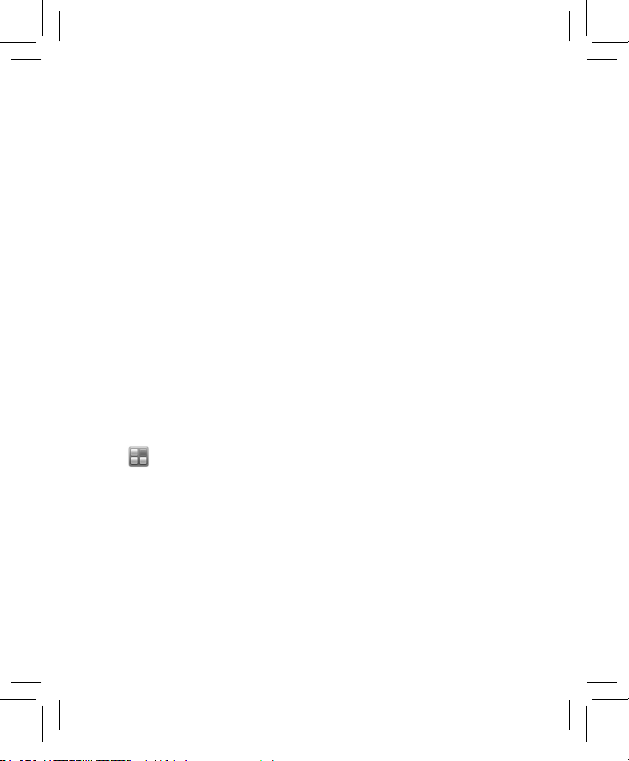
• Deslice un dedo por la pantalla para desplazarse hacia arriba,
hacia abajo, hacia la derecha o hacia la izquierda.
• Seleccione, arrastre y suelte elementos para cambiar su
ubicación en la pantalla, moverlos a archivos, etc.
• Toque dos veces en una página web o una imagen para
ampliarla o reducirla.
Notas: para ver la pantalla del teléfono en modo vertical u horizontal, sólo tiene que colocar el teléfono en posición vertical u horizontal.
Pantalla principal
Al encender el teléfono, aparece la pantalla principal automáticamente. En la pantalla principal puede encontrar la siguiente información:
• Iconos de notificación y estado en la parte superior de la
pantalla
• Accesos directos a aplicaciones, widgets y carpetas
: icono en la parte inferior de la pantalla para abrir el menú
•
principal
Ampliación de la pantalla principal
La pantalla principal se extiende a izquierda y derecha de la pantalla. También puede agregar accesos directos, widgets o carpetas
a las ampliaciones de la pantalla principal.
29
RACERII User Manual(ES)-1009.indd 29 2011-10-10 9:58:07
Page 30
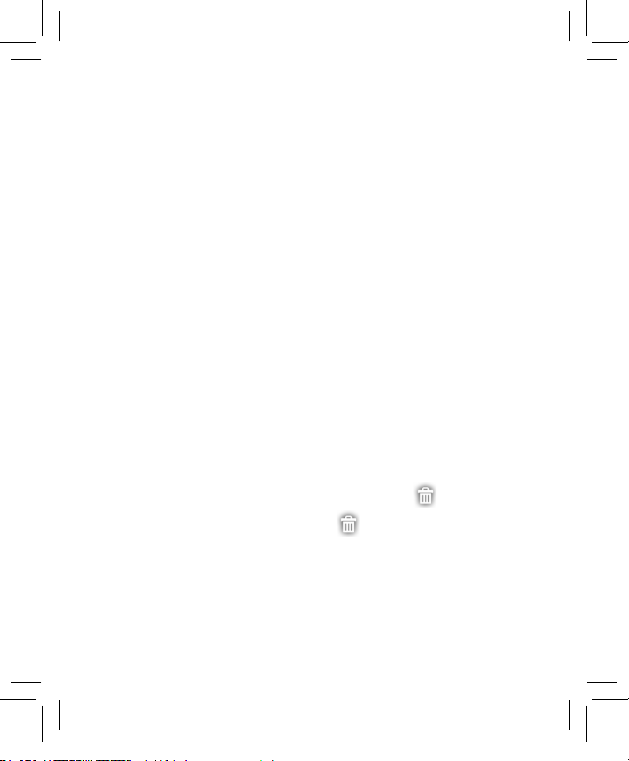
Deslice el dedo en horizontal hacia la derecha o hacia la izquierda
para acceder a las ampliaciones de la pantalla principal.
Adición de elementos de la pantalla principal
1. Toque en la tecla de inicio para volver a la pantalla principal.
2. Si desea añadir un elemento a una de las ampliaciones de
la pantalla principal, deslice el dedo en horizontal hacia la
izquierda o hacia la derecha.
3. Toque la tecla de menú y seleccione Añadir.
También puede mantener pulsada durante varios segundos
un área vacía de la pantalla para acceder al menú Añadir a
pantalla de página principal.
4. Seleccione la categoría y el elemento que desee añadir a la
pantalla principal.
Eliminación de elementos de la pantalla principal
1. Toque la tecla de inicio. Si es necesario, deslice el dedo hacia
la izquierda o hacia la derecha de la pantalla para acceder a las
ampliaciones de la pantalla principal.
2. Mantenga pulsado el elemento que desee eliminar hasta que
se amplíe y la barra del icono Abajo cambie a
3. Arrastre el elemento hasta
, como se muestra a
.
continuación.
30
RACERII User Manual(ES)-1009.indd 30 2011-10-10 9:58:08
Page 31

RACERII User Manual(ES)-1009.indd 31 2011-10-10 9:58:08
Consejo: también puede utilizar este método para cambiar la
posición de un elemento, incluso a otra pantalla principal.
4. Cuando el elemento y
cambien a color rojo, levante el dedo.
Edición del menú principal
1. Toque
.
2. Toque la tecla de menú > Editar.
3. Arrastre el elemento a la derecha, como se muestra a continuación.
31
Page 32

4. Después, toque la tecla de menú > Salir de Editar.
Cómo restablecer el menú principal
Si es necesario, puede restablecer el menú principal.
1. Toque la tecla de menú > Restablecer.
2. La posición de todas las aplicaciones cambiará a los valores
predeterminados.
Iconos de estado y noticación
Estado del teléfono
GPRS conectado Sin señal
GPRS en uso Intensidad de la señal
EDGE conectado Itinerancia
EDGE en uso
3G conectado
Altavoz del teléfono en
silencio
Micrófono del teléfono
en silencio
3G en uso Sin tarjeta SIM insertada
Batería muy baja GPS conectado
Batería baja USB conectado
32
RACERII User Manual(ES)-1009.indd 32 2011-10-10 9:58:09
Page 33

Batería llena
Conectado a una red
Wi-Fi
Batería cargándose Alarma congurada
Modo de vibración
Auricular y micrófono
con cable
Modo avión Bluetooth activado
Altavoz activado
Noticaciones
Nuevo mensaje Nuevo mensaje de Gmail
Nuevo SMS/MMS Nuevo mensaje instantáneo
Tarjeta de memoria
no insertada
Próximo evento
Llamada perdida Reproduciendo música
Llamada en curso Descargando datos
Llamada en espera
Contenido descargado e
instalado
33
RACERII User Manual(ES)-1009.indd 33 2011-10-10 9:58:09
Page 34

Desvío de llamadas
activado
Problema de entrega
de SMS/MMS
Enviando datos
Más noticaciones (no
mostradas)
Radio FM encendida
Cómo abrir el panel de noticaciones
En el panel de noticaciones, puede acceder a la información de
los eventos del calendario, nuevos mensajes y otros ajustes como,
por ejemplo, el desvío de llamadas o el estado actual de la llamada.
Desde el panel de noticaciones puede abrir mensajes, recordato-
rios, noticaciones de eventos, etc.
1. Pulse durante varios segundos en la barra de estado hasta que
aparezca
en la parte superior de la pantalla.
2. Deslice hacia abajo.
Consejo: también puede abrir el panel de noticaciones desde la
pantalla de inicio tocando la tecla de menú > Noticaciones.
Deslice hacia arriba o pulse la tecla Atrás para salir.
Vista previa de aplicaciones y ajustes
Vista previa de aplicaciones
El teléfono ZTE-RACERII dispone de un gran número de funciones.
Toque
para acceder a las siguientes aplicaciones preinstala-
das en el teléfono.
34
RACERII User Manual(ES)-1009.indd 34 2011-10-10 9:58:09
Page 35
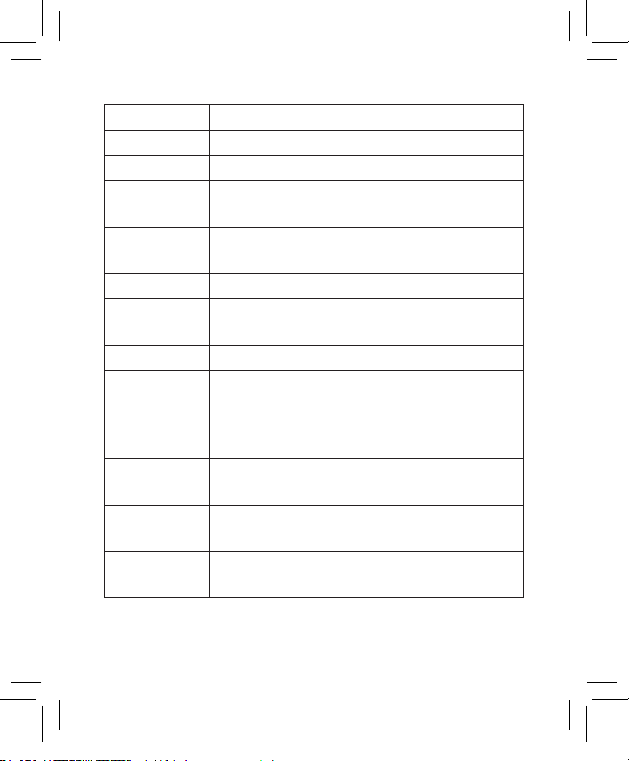
Aplicaciones Descripción
Alarma Le permite congurar alarmas.
Navegador Le permite navegar por Internet.
Calculadora
Calendario
Le permite realizar operaciones como sumas,
restas, multiplicaciones, divisiones, etc.
Le permite programar citas, incluidas reuniones y
otros eventos.
Cámara Le permite hacer fotos y grabar vídeos.
Contactos
Le permite administrar la información de sus
amigos y compañeros.
Marcar Le permite marcar un número de teléfono.
Le permite acceder a la pantalla de correo
Correo electrónico
electrónico, desde donde puede congurar sus
cuentas de correo y enviar o recibir mensajes de
correo electrónico.
Archivos
Radio FM
Galería
Le permite examinar y administrar los archivos de
la tarjeta de memoria.
Le permite buscar, escuchar y guardar emisoras
de radio en el teléfono.
Le permite examinar y administrar sus archivos
multimedia.
35
RACERII User Manual(ES)-1009.indd 35 2011-10-10 9:58:09
Page 36

Aplicaciones Descripción
Le permite acceder a su cuenta de Gmail y
Gmail
consultar el correo electrónico desde el teléfono
móvil.
Búsqueda en
Google
Buscar información en línea o en su teléfono.
Le permite ver las ubicaciones de sus amigos y
Latitude
compartir la suya a través de Latitude de Google
Maps.
Le permite localizar su ubicación actual, ver
Maps
información de tráco en tiempo real y recibir
indicaciones detalladas para llegar a su destino.
Market
Le permite adquirir y descargar aplicaciones de
Android Market e instalarlas en el teléfono.
Le permite acceder a la pantalla Mensajes, desde
Mensajes
la que puede enviar y recibir mensajes SMS y
MMS.
Le permite administrar su biblioteca de música y
Música
reproducir las pistas con el reproductor de música
preinstalado.
Navegación
Podrá orientarse correctamente con Google Maps
Navigation.
36
RACERII User Manual(ES)-1009.indd 36 2011-10-10 9:58:10
Page 37

Aplicaciones Descripción
Noticias y
previsión
meteorológica
Consulte la previsión meteorológica y las últimas
noticias.
Bloc de notas Le permite crear notas de texto.
Buscar restaurantes, cajeros automáticos y cu-
Lugares
alquier negocio o lugar de interés que esté cerca
de usted.
Ajustes Le permite ajustar la conguración del dispositivo.
Sólo aparece en la pantalla si su tarjeta SIM
Servicios SIM
ofrece esta función. Póngase en contacto con su
operador de servicio para obtener más información.
Grabadora de
sonidos
Cronómetro
Talk
Gestor de
tareas
Le permite grabar clips de audio.
Le permite medir con gran precisión el tiempo
que tarda en realizar una tarea.
Le permite enviar y recibir mensajes instantáneos
ofrecidos por Google Inc.
Le permite ver y administrar todos los programas
que están ejecutándose en el teléfono.
37
RACERII User Manual(ES)-1009.indd 37 2011-10-10 9:58:10
Page 38

Aplicaciones Descripción
Vídeos
Búsqueda por
voz
YouTube
La permite examinar archivos de vídeo y repro-
ducirlos en el reproductor de vídeo preinstalado.
Utilice Google Voice Search.
Le permite ver vídeos de YouTube y subir los
suyos propios.
Vista previa de ajustes
Puede ajustar la conguración del dispositivo. Toque en la tecla de
inicio >
> Ajustes para ver la conguración de su dispositivo.
Consejo: también puede tocar en la tecla de menú > Ajustes en la
pantalla principal.
Congurar y administrar las conexiones ina-
Conexiones inalámbricas y redes
lámbricas, como Wi-Fi, Bluetooth®, redes móviles, uso compartido de la conexión de datos
móviles y redes privadas virtuales. Desde aquí
también puede seleccionar el modo avión.
Congurar los números de marcación ja, el
Ajustes de llamada
buzón de voz, el desvío de llamada, la llamada
en espera, el bloqueo de llamadas y el ID de
emisor de llamada.
38
RACERII User Manual(ES)-1009.indd 38 2011-10-10 9:58:10
Page 39

Sonido
Pantalla
Congurar los ajustes de sonido (tonos o
noticaciones).
Congurar los ajustes de la pantalla, por ejem-
plo, el brillo.
Congurar el bloqueo de pantalla o de la
Ubicación y seguridad
tarjeta SIM, o administrar el almacenamiento
de credenciales del teléfono. También puede
seleccionar las fuentes que desea utilizar para
determinar ubicaciones en Mi ubicación.
Aplicaciones Administrar sus aplicaciones e instalar nuevas.
Cuentas y sincronización
Administrar cuentas y congurar ajustes de
sincronización.
Congurar los ajustes de privacidad como, por
Privacidad
ejemplo, los ajustes de copia de seguridad o
datos personales.
Tarjeta SD y almacenamiento del
teléfono
Comprobar la memoria disponible de la tarjeta
externa y del almacenamiento interno del
teléfono.
Buscar Denir las opciones de búsqueda.
Idioma y teclado
Establecer el idioma y la región del sistema,
así como las opciones de escritura de texto.
39
RACERII User Manual(ES)-1009.indd 39 2011-10-10 9:58:10
Page 40
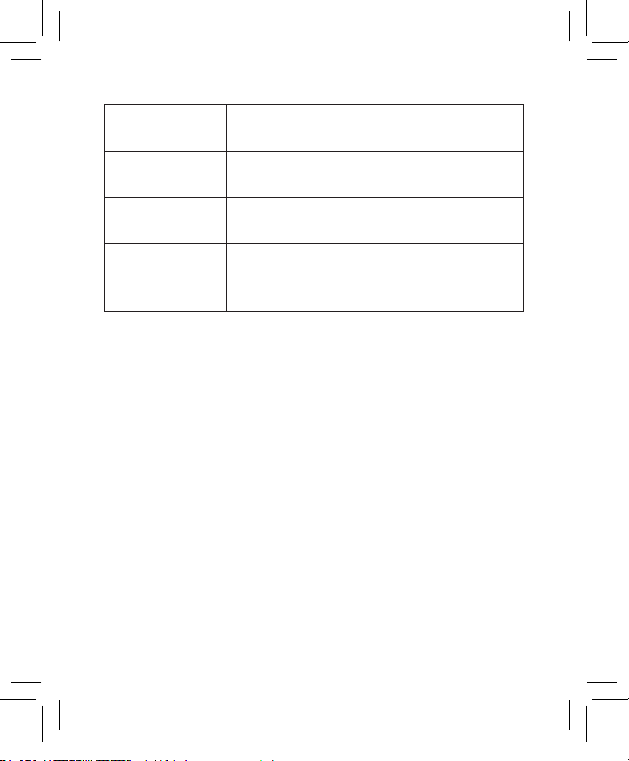
Entrada y salida
de voz
Accesibilidad
Fecha y hora
Acerca del teléfono
Congurar el reconocimiento de voz y las
opciones de texto a voz.
Elegir opciones de accesibilidad después de
haber instalado aplicaciones relacionadas.
Congurar la fecha, la hora, la zona horaria y
el formato de fecha y hora.
Ver el estado del teléfono, el consumo de
batería y la información legal. También puede
consultar las actualizaciones del sistema.
Cómo abrir aplicaciones utilizadas recientemente
1. Mantenga pulsada la tecla de inicio desde cualquier pantalla
para ver las últimas aplicaciones que ha utilizado desde que se
encendió el teléfono.
2. Toque la aplicación que desee abrir.
40
RACERII User Manual(ES)-1009.indd 40 2011-10-10 9:58:10
Page 41

Llamadas telefónicas
Realización de llamadas
Realización de una llamada mediante el teclado de
marcación
1. Pulse la tecla de marcación o toque la tecla de inicio > >
Marcar.
2. Con el teclado de marcación siguiente, introduzca el número de
teléfono de la persona de contacto a la que desee llamar.
RACERII User Manual(ES)-1009.indd 41 2011-10-10 9:58:10
Toque en
completo, mantenga pulsada esta tecla. El teléfono muestra automáticamente los contactos que coinciden. Toque
el teclado del teléfono y ver si hay más números o contactos coinci-
dentes.
3. Pulse la tecla de marcación o toque
Notas: mantenga pulsada la tecla 1 de la pantalla para escuchar el
buzón de voz.
para borrar un dígito erróneo. Para borrar el número
para cerrar
.
41
Page 42

Realización de una llamada desde Contactos
1. Toque la tecla de inicio > > Contactos.
2. Deslice el dedo por la pantalla para desplazarse por la lista de
contactos y seleccione el contacto al que desea llamar.
Consejo: para buscar un contacto, toque la tecla de menú > Bus-
car.
3. Pulse la tecla de marcación.
Realización de una llamada desde el historial de llamadas
1. Abra el registro de llamadas de una de las maneras siguientes:
Toque la tecla de inicio >
Toque la tecla de inicio >
Toque la tecla de inicio >
llamadas.
2. Toque
junto al número al que desea llamar.
> Registro de llamadas.
> Marcar > .
> Contactos > Registro de
Realización de una llamada desde un mensaje de texto
Si un mensaje de texto contiene un número de teléfono al que
desea llamar, puede llamar a dicho número mientras visualiza el
mensaje.
1. Toque la tecla de inicio >
toque la conversación y el mensaje que contiene el número de
teléfono al que desea llamar.
2. Toque el número.
> Mensajes y, a continuación,
42
RACERII User Manual(ES)-1009.indd 42 2011-10-10 9:58:10
Page 43

3. Pulse la tecla de marcación o toque
.
Uso de la marcación rápida
Mantenga pulsada una tecla del 1 al 9 en el teclado para llamar al
correspondiente número de marcación rápida.
La tecla número 1 se reserva para la marcación rápida al buzón de
voz.
Asignación de una tecla de marcación rápida:
1. Toque la tecla de menú > Ajustes > Ajustes de llamada >
Marcación rápida en la pantalla de inicio.
2. Toque la tecla de marcación rápida.
3. Introduzca un número de teléfono o toque para seleccionar
uno en la lista de contactos.
4. Toque Aceptar.
Realización de una llamada de emergencia
Marque el número de emergencia correspondiente a la región
donde se encuentre en el teclado de marcación.
1. Pulse la tecla de marcación.
Notas:
Se pueden realizar llamadas de emergencia cuando la tarjeta SIM
no está insertada.
La tarjeta SIM puede almacenar otros números de emergencia.
Póngase en contacto con su operador de servicio para obtener
más información.
43
RACERII User Manual(ES)-1009.indd 43 2011-10-10 9:58:10
Page 44
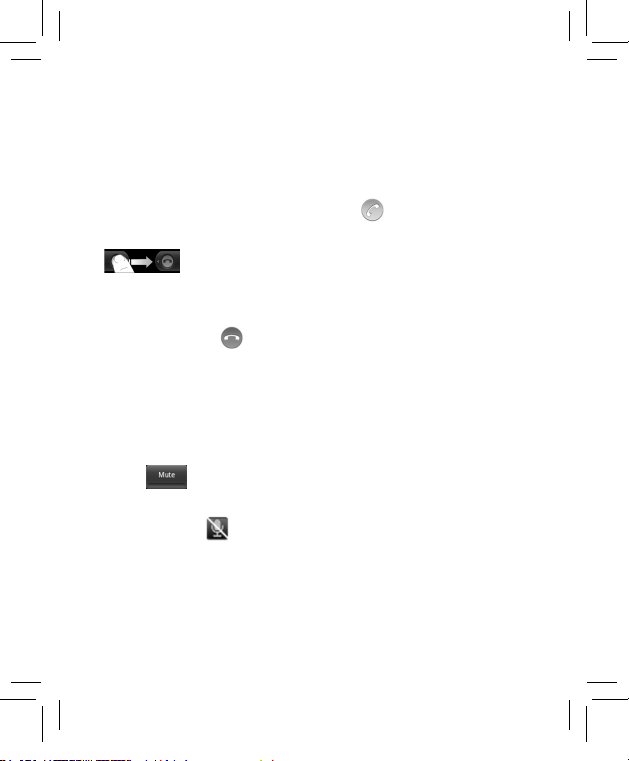
Recepción de una llamada
Respuesta a una llamada entrante
Cuando haya una llamada entrante, el teléfono mostrará la información en la pantalla.
Pulse la tecla de marcación o arrastre
sponder a la llamada.
Rechazo de una llamada entrante
Para rechazar una llamada entrante, pulse la tecla de nalización
o arrastre el icono
hacia la izquierda.
Cómo silenciar una llamada
En el transcurso de una llamada, puede desactivar el micrófono de
forma que podrá hablar sin que le oiga la persona que está al otro
lado del teléfono, mientras que podrá seguir escuchando a su interlocutor.
Toque
Cuando el micrófono está desactivado, aparece el icono de micró-
fono en silencio
.
en el área de indicación.
Cómo poner una llamada en espera
Durante una llamada, puede utilizar los siguientes métodos para
ponerla en espera.
44
a la derecha para re-
RACERII User Manual(ES)-1009.indd 44 2011-10-10 9:58:10
Page 45
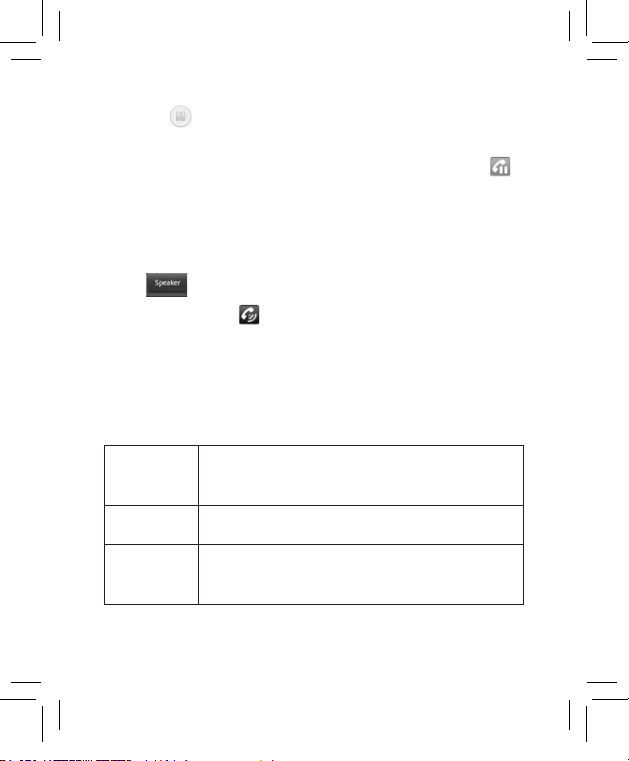
• Toque .
• Pulse la tecla de marcación.
Si hay una llamada en espera, aparecerá en pantalla el icono
Si hay una llamada en curso y acepta otra nueva, la primera lla-
mada se pondrá en espera automáticamente. Puede cambiar de
una llamada a otra tocando en la tecla de menú > Alternar.
.
Activación y desactivación del altavoz
Toque .
El icono del altavoz (
altavoz está activado.
) aparece en la barra de estado cuando el
Ajustes de llamada
Puede ajustar la conguración de llamadas del teléfono. Para abrir
el menú Ajustes de llamada, pulse la tecla de menú > Ajustes >
Ajustes de llamada desde la pantalla principal.
Números de
marcación ja
Servicio de
buzón de voz
Conguración
de buzón de
voz
Le permite restringir las llamadas salientes a un
grupo limitado de números. Para activar esta fun-
ción debe saber el código PIN2 de la tarjeta SIM.
Le permite seleccionar un proveedor de servicio
para el buzón de voz.
Le permite especicar un número de buzón de voz.
45
RACERII User Manual(ES)-1009.indd 45 2011-10-10 9:58:11
Page 46

Marcación
rápida
Conguración
de llamadas
GSM/WCDMA
Ajustes de
restricción de
llamadas
Le permite establecer teclas de marcación rápida.
Le permite desviar las
llamadas entrantes a otro
número. Puede seleccionar qué tipo de llamadas
se debe desviar: Desviar
Desvío de llamada
siempre, Desviar cuando
la línea esté ocupada,
Desviar cuando la
llamada no se responda
o Desviar cuando no
se pueda establecer la
llamada.
Le permite mostrar u ocultar su número de teléfono
en las llamadas salientes.
Si esta opción está activada y se encuentra en el
transcurso de una llamada,
se le noticarán las llama-
Con-
guración
adicional
ID de emisor
Llamada en
espera
das entrantes que reciba
mientras dure ésta.
Se pueden prohibir determinados tipos de llamadas.
46
RACERII User Manual(ES)-1009.indd 46 2011-10-10 9:58:11
Page 47

Escritura de texto
Uso del teclado en pantalla
Cuando seleccione un campo en el que debe introducir texto o
números, aparece automáticamente un teclado en la pantalla. Mantenga pulsado el cuadro de entrada de texto y seleccione Método
de introducción de texto en el menú emergente para cambiar el
método de entrada.
Teclado de Android
El teclado de Android tiene un diseño similar al teclado de un ordenador de sobremesa.
Toque esta tecla para
cambiar entre mayúsculas
y minúsculas. Toque dos
veces para bloquear el
texto en mayúscula.
Toque para eliminar
el texto situado
antes del cursor.
RACERII User Manual(ES)-1009.indd 47 2011-10-10 9:58:11
Toque esta tecla
para seleccionar
dígitos y símbolos.
Toque o mantenga
la tecla pulsada
para introducir
emoticonos.
Entrada de texto XT9
La entrada de texto XT9 puede acelerar la introducción de texto al
sustituir el movimiento de pulsación de una tecla por un gesto de
trazado en el que desplaza el dedo de una letra a otra sin levan-
tarlo hasta que llegue al nal de la palabra.
47
Page 48
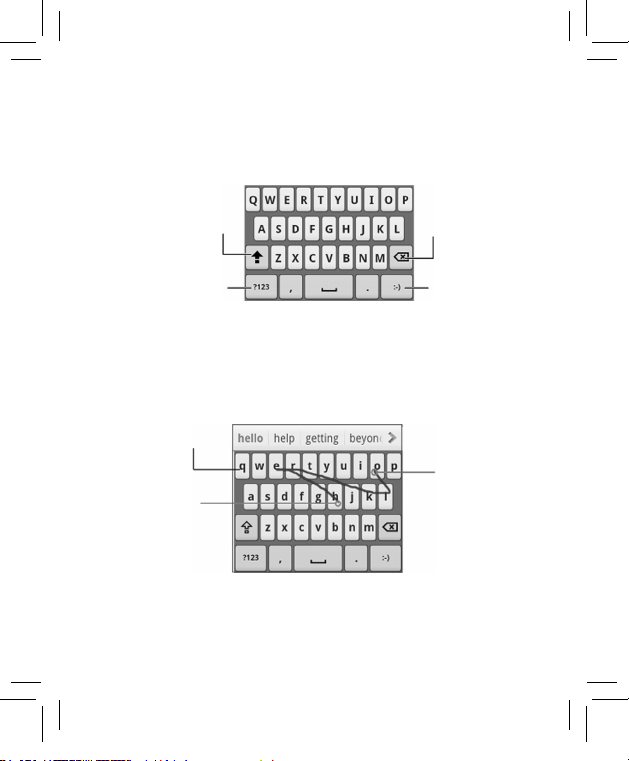
XT9 ofrece tres diseños de teclado: teclado, teclado reducido y
teclado telefónico.
• Teclado
Toque esta tecla para
cambiar entre mayúsculas
y minúsculas. Tóquela dos
veces para bloquear la
escritura en mayúscula.
Elimine el texto
que precede al
cursor.
RACERII User Manual(ES)-1009.indd 48 2011-10-10 9:58:11
Toque esta tecla para
seleccionar dígitos y
símbolos.
Toque o mantenga
la tecla pulsada
para introducir
emoticonos.
Desplace el dedo de una letra a otra para trazar una palabra sin
levantar el dedo hasta llegar al nal de la palabra.
La función de trazo también está disponible en los diseños de
Teclado reducido y Teclado telefónico.
Mueva el dedo
por las letras
sin levantarlo.
Fin de la
Inicio de la
palabra
palabra
48
Page 49

• Teclado reducido
Mantenga pulsada esta
tecla para cambiar entre la
entrada de texto mediante
varios toques y la entrada
de texto predictivo.
• Teclado telefónico
Mantenga pulsada esta
tecla para cambiar entre la
entrada de texto mediante
varios toques y la entrada
de texto predictivo.
• Uso de la barra de herramientas
Toque aquí para abrir la
barra de herramientas.
Toque o mantenga pulsada
esta tecla para cambiar el
idioma de entrada.
Toque aquí para acceder a
los ajustes de XT9.
Toque o mantenga pulsada
esta tecla para cambiar el
diseño del teclado.
Toque aquí para
cerrar la barra de
herramientas.
Notas:
• El icono
está disponible cuando hay más de un idioma
activado. Para seleccionar más idiomas de entrada, pulse la
tecla de menú > Ajustes > Idioma y teclado > Entrada de texto
49
RACERII User Manual(ES)-1009.indd 49 2011-10-10 9:58:11
Page 50

XT9 > Idiomas y opciones en la pantalla principal.
• Consejos de uso de la entrada de texto XT9:
• Ignore las letras dobles; la entrada de texto XT9 las deducirá
automáticamente.
• Levante el dedo cuando termine la palabra. Se añadirá un
espacio de forma automática cuando empiece a escribir la
siguiente palabra.
Selección de la conguración de introducción táctil de
texto
Para cambiar los ajustes de introducción táctil de texto, toque la
tecla de menú > Ajustes > Idioma y teclado en la pantalla principal.
En la sección Conguración del teclado, puede seleccionar las opciones para el teclado de Android y XT9.
50
RACERII User Manual(ES)-1009.indd 50 2011-10-10 9:58:11
Page 51

Contactos
Puede añadir contactos e información relacionada con los mismos.
Al congurar la información de comunicación de un contacto, podrá
llamar a esa persona de forma rápida o consultar la información
del contacto. Los contactos se guardan en la memoria del teléfono
o en la tarjeta SIM. Si almacena la información en la tarjeta SIM,
podrá especicar el nombre y un número. En cambio, si almacena
la información en la memoria del teléfono, podrá rellenar todos los
campos de información, incluidos los de correo electrónico, men-
sajería instantánea, dirección postal, imágenes, etc.
Toque en
la pantalla Contactos.
Pantalla Contactos
La pantalla Contactos tiene cuatro chas: Registro de llamadas,
Contactos, Favoritos y Grupos.
Acceso a todos los
contactos del teléfono
Historial de
llamadas
> Contactos en la pantalla principal para acceder a
Favoritos
Contactos
Acceso rápido a los
contactos que ha marcado
como Favoritos
Grupos
Clasicar los contactos
en grupos de forma que
pueda enviar mensajes
a un grupo de personas
de forma rápida
51
RACERII User Manual(ES)-1009.indd 51 2011-10-10 9:58:12
Page 52

Administración de contactos
Creación de contactos
1. Toque en la tecla de menú > Contacto nuevo en la pantalla
Contactos.
2. Seleccione la ubicación en la que desea guardar el nuevo
contacto.
3. Introduzca el nombre y los números de teléfono. Si el contacto
no se ha guardado en la tarjeta SIM, puede introducir también
otra información del contacto si es necesario.
4. Toque Listo para guardar el contacto.
Búsqueda de contactos
1. Toque la tecla de menú > Buscar en la pantalla Contactos.
2. Escriba el nombre del contacto que desea buscar.
Se mostrará una lista con los contactos cuyos nombres
coincidan con las letras escritas.
Importación y exportación de contactos
Puede importar y exportar los contactos de la tarjeta SIM o la tar-
jeta microSD del teléfono.
Importación de contactos de la tarjeta SIM o exportación de
contactos a la tarjeta SIM
1. Toque en la tecla de menú > Importar/exportar en la pantalla
Contactos.
2. Seleccione si desea importar o exportar los contactos.
El teléfono ZTE-RACERII leerá automáticamente los contactos.
52
RACERII User Manual(ES)-1009.indd 52 2011-10-10 9:58:12
Page 53

3. Active los contactos que desee importar o exportar.
Consejo:
Toque la tecla de menú > Seleccionar todo para activar todos los
contactos.
4. Toque Listo.
Importación de una lista de contactos de la tarjeta de memoria
o exportación a la tarjeta
1. Toque en la tecla de menú > Importar/exportar en la pantalla
Contactos.
2. Seleccione si desea importar o exportar la lista.
Si desea importar la lista de contactos de la tarjeta microSD,
debe guardar los contactos en formato vCard en la tarjeta
microSD. Si hay más de un archivo vCard, deberá seleccionar
el archivo que desee importar o exportar.
3. Toque Aceptar si es necesario.
Cómo añadir un contacto a Favoritos
Añada a Favoritos los contactos que más utilice para poder ac-
ceder a ellos más rápidamente en la cha Favoritos.
1. Mantenga pulsado el contacto en la pantalla Contactos hasta
que aparezca un menú contextual.
Toque 2. Añadir a favoritos.
Edición de contactos
1. Toque el contacto que desea editar en la pantalla Contactos.
2. Toque en la tecla de menú > Editar contacto.
53
RACERII User Manual(ES)-1009.indd 53 2011-10-10 9:58:12
Page 54

Consejo:
También puede editar un contacto manteniéndolo pulsado en la
pantalla Contactos y seleccionando Editar contacto en el menú
contextual emergente.
3. Realice las modicaciones necesarias en el contacto y toque
Listo.
Eliminación de un contacto
1. Toque el contacto que desee eliminar en la pantalla Contactos.
2. Toque en la tecla de menú > Eliminar contacto.
Consejo:
También puede eliminar un contacto manteniéndolo pulsado en la
pantalla Contactos y seleccionando Eliminar contacto en el menú
contextual emergente.
3. Toque Aceptar.
Creación de un grupo nuevo
1. Toque Grupos en la pantalla Contactos.
2. Toque la tecla de menú > Nuevo grupo.
3. Escriba el nombre del grupo y toque Aceptar.
4. Toque el grupo de la lista de grupos y toque la tecla de menú >
Añadir.
5. Seleccione los contactos como miembros del grupo y toque
Listo.
54
RACERII User Manual(ES)-1009.indd 54 2011-10-10 9:58:12
Page 55

Mensajería
Envío y recepción de mensajes
Desde Mensajes, puede enviar y recibir mensajes SMS y MMS.
Cuando recibe un mensaje nuevo, el dispositivo muestra el icono
en la barra de estado para avisarle de que hay mensajes sin
leer. Entonces, puede abrirlo en el panel de notificaciones o en
la pantalla Mensajes. Simplemente toque el nuevo mensaje para
leerlo.
Pantalla Mensajes
En Mensajes, los mensajes SMS y MMS que se envían y reciben
del mismo número se agrupan en una secuencia de mensajes
similar a una sesión de chat. Este tipo de cadenas de mensajes se
muestran en el orden en el que se reciben, con el último mensaje
en la parte superior de la misma.
Cómo crear un mensaje
1. En la pantalla principal, toque en > Mensajes.
2. Toque Mensaje nuevo.
3. En el campo Para, introduzca el número de teléfono del
destinatario. También puede introducir las primeras letras
del nombre del destinatario para que se muestre una lista de
nombres que coinciden con los contactos guardados y, a
continuación, seleccionar un destinatario en la lista.
55
RACERII User Manual(ES)-1009.indd 55 2011-10-10 9:58:12
Page 56

4. Toque en el campo Escribir el texto aquí y escriba el contenido
del texto del mensaje.
Si desea enviar un MMS, toque la tecla de menú > Añadir
asunto para editar el asunto del mensaje. Toque la tecla de
menú > Adjuntar para añadir al MMS imágenes, capturas de
imágenes, vídeos, capturas de vídeo, audio, grabaciones de
audio o presentaciones.
5. Toque Enviar para enviar el mensaje.
Consejo: si elimina el asunto y los archivos adjuntos del MMS, el
mensaje se enviará como SMS.
Cómo responder a un mensaje
1. Toque en el mensaje al que desea responder en la pantalla
Mensajes.
2. Toque Escribir el texto aquí y escriba el contenido del
mensaje.
3. Toque Enviar.
Cómo eliminar un mensaje (cadena)
1. Toque en la tecla de menú > Eliminar cadenas en la pantalla
Mensajes.
2. Seleccione las cadenas de mensajes que desee eliminar.
3. Toque Eliminar > Eliminar.
Nota: para eliminar un mensaje de una cadena, mantenga pulsado
el mensaje y seleccione Eliminar mensaje en el menú emergente.
56
RACERII User Manual(ES)-1009.indd 56 2011-10-10 9:58:12
Page 57

Ajustes de mensajes
Toque la tecla de menú > Ajustes de la pantalla Mensajes. Puede
congurar los ajustes de mensajes.
Ajustes de almacenamiento
• Eliminar mensajes antiguos : permite eliminar
automáticamente los mensajes antiguos cuando se excede el
límite de la memoria.
• Límite de mensajes de texto / multimedia : se establece
el máximo número de mensajes de texto/multimedia que se
guardan en una misma cadena de mensajes.
Ajustes de mensajes de texto (SMS)
• Informes de entrega: permite solicitar un informe sobre el
estado de entrega de los mensajes SMS que envíe.
• Administrar mensajes de SIM: le permite administrar los
mensajes guardados en su tarjeta SIM.
Ajustes de mensajes multimedia (MMS)
• Informes de entrega: permite solicitar un informe sobre el
estado de entrega de los mensajes MMS que envíe.
• Informe de lectura: active esta opción si quiere recibir un
informe de lectura del mensaje MMS enviado.
• Recuperación automática : active esta opción para recuperar
de forma automáticamente todos los mensajes.
• Recuperación automática en itinerancia : active esta opción
para recuperar de forma automática todos los mensajes
mientras está en itinerancia.
57
RACERII User Manual(ES)-1009.indd 57 2011-10-10 9:58:12
Page 58

Conguración de noticaciones
• Notificaciones : active esta opción si desea que las
noticaciones de mensajes se muestren en la barra de estado.
• Seleccionar tono: le permite seleccionar un tono específico
para los mensajes que reciba.
• Vibrar: seleccione esta opción para que el teléfono vibre al
recibir un mensaje nuevo.
Uso del correo electrónico
Toque en > Correo electrónico en la pantalla principal. Puede
congurar sus cuentas de correo electrónico e intercambiar mensajes de correo electrónico.
Creación de una cuenta de correo electrónico
1. Introduzca la dirección y la contraseña de su cuenta de correo
electrónico y después toque en Siguiente.
2. Seleccione el tipo de cuenta (POP3/IMAP/Exchange) y toque
Siguiente.
3. Realice las modificaciones necesarias en la configuración
del servidor de entrada y, a continuación, toque Siguiente o
Siguiente [comprobar].
Si toca Siguiente [comprobar], el teléfono comprobará
la configuración del servidor de entrada y finalizará
automáticamente la configuración. Si se le notifica que la
configuración no ha podido llevarse a cabo correctamente,
puede que deba corregir algunos ajustes de conguración para
58
RACERII User Manual(ES)-1009.indd 58 2011-10-10 9:58:12
Page 59

nalizar el proceso. Si tiene problemas, póngase en contacto
con su proveedor de servicios móviles y con su proveedor de
servicio de correo electrónico.
4. Edite la conguración del servidor saliente y toque Siguiente o
Siguiente [comprobar].
Si toca Siguiente [comprobar], el teléfono comprobará la
conguración del servidor de salida y nalizará automáticamente
la conguración.
5. Establezca la frecuencia con la que se comprobarán los
mensajes de correo electrónico nuevos, seleccione si desea
utilizar esta cuenta de forma predeterminada y si desea
recibir una notificación cuando reciba un mensaje de correo
electrónico nuevo y, a continuación, toque Siguiente.
6. Asigne un nombre a su cuenta y establezca el nombre que se
mostrará en los mensajes salientes y, a continuación, toque
Listo.
Creación de mensajes de correo electrónico
Una vez creada una cuenta de correo electrónico, aparecerá la
bandeja de entrada. Puede redactar y enviar mensajes de correo
electrónico.
1. Toque la tecla de menú > Redactar.
2. Toque el campo Para e introduzca la dirección del destinatario.
El teléfono la buscará y, a medida que escriba, aparecerán
las direcciones de los contactos que coincidan. Puede tocar el
destinatario de la lista.
59
RACERII User Manual(ES)-1009.indd 59 2011-10-10 9:58:12
Page 60
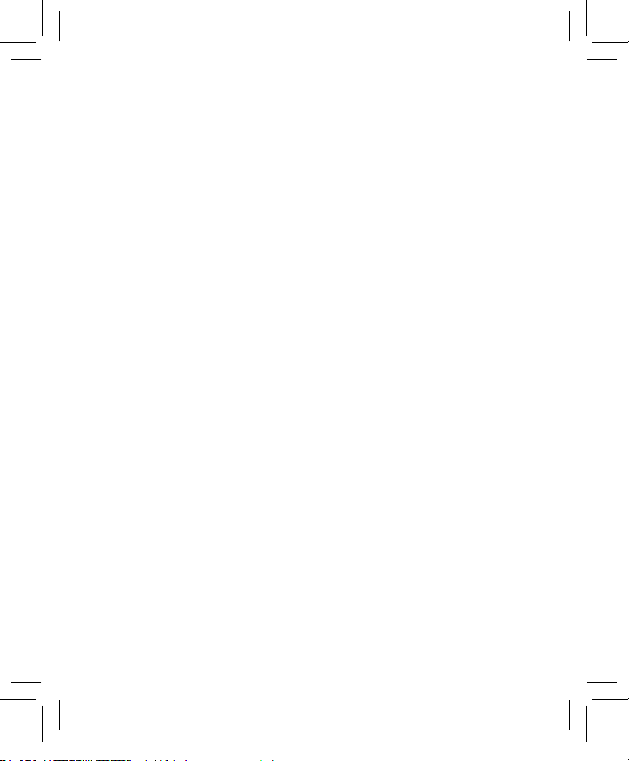
3. Introduzca el asunto y, a continuación, redacte el correo
electrónico. Si es necesario, cambie la prioridad del correo
electrónico.
4. Toque Enviar.
Cómo responder a un correo electrónico o reenviarlo
1. Toque en la cuenta de correo electrónico de la pantalla
Correo electrónico para abrir la bandeja de entrada de correo
electrónico.
2. Toque en el mensaje de correo electrónico que desee.
3. Toque en Responder /Responder a todos para contestar
al mensaje de correo electrónico, o bien toque en la tecla
de menú> Reenviar para reenviar el mensaje de correo
electrónico.
Ajustes de correo electrónico
Toque la cuenta que desee congurar en la pantalla Correo electrónico y, a continuación, toque la tecla de menú > Ajustes de
cuenta. Se abrirá la página de ajustes de correo electrónico.
Conguración general
• Nombre de cuenta: especique el nombre de cuenta.
• Nombre: active esta opción para especicar el nombre con el
que desea aparecer en los mensajes que envíe.
• Dirección de correo electrónico: le permite ver y cambiar su
dirección de correo electrónico.
• Usar rma: podrá escoger entre utilizar o no utilizar la rma.
60
RACERII User Manual(ES)-1009.indd 60 2011-10-10 9:58:12
Page 61

• Firma: dena su rma.
• Frecuencia de vericación de correo electrónico: dena la
frecuencia con la que se comprueba el correo electrónico.
• Modo de ahorro de energía: active esta casilla para habilitar
el ajuste automático del tiempo de sincronización de correo
electrónico con el n de ahorrar energía.
• Cuenta predeterminada: active esta casilla si desea
que los mensajes se envíen desde esta cuenta de forma
predeterminada.
• Sincronizar mensaje eliminado: le permite eliminar un
mensaje de correo electrónico en el teléfono. El mensaje de
correo electrónico se eliminará también del servidor.
Conguración de noticaciones
• Noticaciones de correo: active esta opción si desea recibir
una noticación en la barra de estado al recibir un mensaje de
correo electrónico nuevo.
• Seleccionar tono: permite seleccionar un tono especíco para
las noticaciones de mensajes de correo electrónico nuevos.
• Vibración: seleccione esta opción si desea que el teléfono
vibre cuando reciba mensajes de correo electrónico.
Conguración del servidor
• Configuración entrante: especifique la configuración del
servidor entrante.
• Configuración saliente: especifique la configuración del
servidor saliente.
61
RACERII User Manual(ES)-1009.indd 61 2011-10-10 9:58:12
Page 62

Conexión
Conexión a Internet
Modos de conexión a Internet
Las funciones de red del teléfono le permiten acceder a Internet o
a la red corporativa a través de la conexión GPRS/EDGE/3G de su
red móvil o Wi-Fi.
GPRS/EDGE/3G
Necesita disponer de plan de datos para utilizar la red GPRS/
EDGE/3G de su proveedor de servicios inalámbricos. Consulte a su
proveedor las tarifas del servicio. Si los ajustes de GPRS/EDGE/3G
no están precongurados en su teléfono, póngase en contacto con
su operador de servicios de red para obtener información sobre los
parámetros. No cambie la conguración, ya que el servicio podría
dejar de funcionar.
Cómo añadir una nueva conexión GPRS/EDGE/3G
Antes de comenzar, obtenga la siguiente información de su operador de servicios de red:
• Nombre de punto de acceso (APN)
• Su nombre de usuario y contraseña (si son necesarios).
• Dirección IP y número de puerto del servidor si la red utiliza un
servidor proxy.
1. En la pantalla principal, toque
inalámbricas y redes > Redes móviles > Opciones GSM/
UMTS > Nombres de puntos de acceso.
> Ajustes > Conexiones
62
RACERII User Manual(ES)-1009.indd 62 2011-10-10 9:58:12
Page 63

2. Toque la tecla de menú > APN nuevo.
3. Toque Nombre para introducir el nombre del punto de acceso
que aparecerá en la lista (puede asignar el nombre que
preera).
4. Toque APN para introducir el nombre del punto de acceso
obtenido de su operador.
5. Toque otros elementos para introducir todos los parámetros
necesarios.
6. Toque la tecla de menú > Guardar.
Nota: si desea establecer los valores predeterminados de APN,
toque la tecla de menú > Restablecer valores predeterminados.
Wi-Fi
La tecnología Wi-Fi ofrece acceso inalámbrico a Internet a distancias de hasta 100 metros.
Activación de la conexión Wi-Fi
1. Toque la tecla de inicio >
> Ajustes > Conexiones
inalámbricas y redes.
2. Active la casilla de vericación Wi-Fi para activarla.
Conexión a una red Wi-Fi
1. Toque la tecla de inicio >
> Ajustes > Conexiones
inalámbricas y redes > Conguración Wi-Fi.
El teléfono mostrará información de todas las redes Wi-Fi
detectadas, incluidos los nombres y el estado de seguridad (red
abierta o red protegida).
63
RACERII User Manual(ES)-1009.indd 63 2011-10-10 9:58:12
Page 64

2. Toque en la red a la que desea conectarse.
Si selecciona una red abierta, el teléfono se conectará
automáticamente a la red.
Si selecciona una red protegida, deberá introducir la
contraseña correcta.
Comprobación del estado de conexión
Puede comprobar el estado de la red Wi-Fi en la barra de estado y
en los controles de red inalámbrica.
• Compruebe el icono de la barra de estado.
• Toque la tecla de inicio >
inalámbricas y redes > Ajustes de Wi-Fi y, a continuación,
toque la red inalámbrica a la que esté conectado el teléfono. El
estado de conexión se muestra en una ventana emergente.
> Ajustes > Conexiones
Uso del teléfono como un módem
Puede acceder a Internet en el PC a través de su teléfono si lo
utiliza como un módem. Tenga en cuenta que si usa esta función,
el operador de telefonía podría cargarle gastos de transferencia de
datos. Para obtener más información, póngase en contacto con el
operador.
Activación de la función de módem
Notas:
• Asegúrese de que el almacenamiento USB está desactivado
antes de activar la función de módem. Puede deslizar
64
RACERII User Manual(ES)-1009.indd 64 2011-10-10 9:58:12
Page 65

hacia abajo el panel de notificaciones y tocar Desactivar
almacenamiento USB > Desactivar almacenamiento USB.
• El PC accede a Internet a través de la red móvil del teléfono.
Para ello, deberá congurar correctamente la conexión GPRS/
EDGE/3G antes de intentar utilizar el teléfono como un módem.
1. Asegúrese de que la conexión de datos del teléfono está
activada.
2. Al conectar por primera vez el teléfono al PC con el cable USB
proporcionado, aparecerá una ventana emergente que le pedirá
que instale el controlador.
3. Haga doble clic en el archivo ejecutable (.exe) en la ventana
y siga las instrucciones para completar la instalación del
controlador.
Nota: en el caso de que por cualquier razón no aparezca la ventana
emergente, deberá abrir el nuevo controlador de CD-ROM en el PC
manualmente y buscar el archivo ejecutable para ejecutarlo.
4. Toque en el teléfono la tecla de inicio > tecla de menú >
Ajustes > Conexiones inalámbricas y redes > Anclaje a red
y punto de acceso portátil y, a continuación, seleccione la
casilla Anclaje USB. Se creará una nueva conexión de red en el
PC.
5. Vaya a Panel de control > Red en su PC para activar la nueva
conexión de red.
Ya puede iniciar el navegador de Internet en el PC y comenzar a
navegar.
65
RACERII User Manual(ES)-1009.indd 65 2011-10-10 9:58:13
Page 66

Desactivación de la función de módem
Toque la tecla de inicio > tecla de menú > Ajustes > Conexiones
inalámbricas y redes > Anclaje a red y punto de acceso portátil
y, a continuación, desmarque la casilla Anclaje USB.
También puede desconectar directamente el cable USB.
Uso del teléfono como punto de acceso Wi-Fi
Puede utilizar el teléfono como enrutador inalámbrico portátil y proporcionar conexión Wi-Fi para uno o varios ordenadores o dispositivos. Esta función necesita conexión de datos en una red móvil, por
lo que puede generar gastos por transferencia de datos.
Notas:
• El PC accede a Internet a través de la red móvil del teléfono.
Por lo tanto, debe congurar correctamente la conexión GPRS/
EDGE/3G antes de intentar utilizar el teléfono como punto de
acceso Wi-Fi.
• Al activar la función de punto de acceso Wi-Fi portátil, no es
posible acceder a Internet con ninguna aplicación del teléfono a
través de su conexión Wi-Fi.
Activación del punto de acceso Wi-Fi
1. Asegúrese de que la conexión de datos del teléfono está
activada.
2. Toque la tecla de inicio > tecla de menú > Ajustes >
Conexiones inalámbricas y redes > Anclaje a red y punto
de acceso portátil y, a continuación, seleccione la casilla Zona
Wi-Fi portátil.
66
RACERII User Manual(ES)-1009.indd 66 2011-10-10 9:58:13
Page 67

3. Toque Configuración de zona Wi-Fi portátil > Configurar
zona Wi-Fi.
4. Cambie el nombre del punto de acceso y su conguración de
seguridad si es necesario.
NOTA: el punto de acceso predeterminado se congurará como
un punto abierto. Puede tocar Abrir y seleccione WPA/WPA2
PSK para establecer una contraseña. La contraseña debe tener
al menos 8 caracteres.
5. Toque Guardar. Ahora podrá ver el punto de acceso en otros
dispositivos y conectarse a él.
Desactivación del punto de acceso Wi-Fi
Toque la tecla de inicio > tecla de menú > Ajustes > Conexiones
inalámbricas y redes > Anclaje a red y punto de acceso portátil
y, a continuación, desmarque la casilla Zona Wi-Fi portátil.
Uso del navegador
Utilice el navegador para visitar la mayoría de sitios web. Es
posible que cierto contenido web no se pueda visualizar correctamente, ya que algunas tecnologías de página web como, por ejemplo, Flash, pueden no ser compatibles con el teléfono. El teléfono
creará automáticamente una conexión EDGE o GPRS/3G a través
de los APN que congure al navegar por páginas web en una red
de telefonía móvil.
Apertura del navegador
En la pantalla principal, toque en > Navegador.
67
RACERII User Manual(ES)-1009.indd 67 2011-10-10 9:58:13
Page 68

Apertura de páginas web
El Navegador le permite abrir páginas web de las siguientes formas:
• Toque la barra de direcciones para introducir el sitio web al que
desea ir. A continuación, toque Ir.
• Toque
de menú > Marcadores. Seleccione el marcador que desee
abrir.
• Toque
de menú > Marcadores. Escoja un elemento de la cha Más
visitados o de la cha Historial.
junto a la barra de direcciones o bien toque la tecla
junto a la barra de direcciones o bien toque la tecla
Opciones de navegación
Al navegar por páginas web, puede realizar las operaciones
siguientes:
• Actualizar: tecla de menú > Actualizar.
• Ir a la siguiente página: tecla de menú > Más > Desviar.
• Añadir la página a los marcadores: tecla de menú > Más >
Añadir marcador.
• Buscar: tecla de menú > Más > Buscar en la página e
introduzca el elemento de búsqueda.
• Copiar: tecla de menú > Más > Seleccionar texto y deslice
el dedo por la página para seleccionar el texto que desee
copiar. El texto seleccionado se copiará automáticamente en el
portapapeles.
68
RACERII User Manual(ES)-1009.indd 68 2011-10-10 9:58:13
Page 69

• Compartir páginas: tecla de menú > Más > Compartir página
para enviar una página por Bluetooth, correo electrónico, Gmail
o en un mensaje.
• Descargas/Información de página: tecla de menú > Más >
Descargas/Información de página.
• Navegador en modo horizontal: tecla de menú > Más >
Ajustes. Marque la casilla Vista sólo horizontal y gire el
teléfono hacia los lados para ver la pantalla del navegador en
modo horizontal.
• Abrir una nueva ventana en el navegador: tecla de menú >
Nueva ventana. A continuación, toque la barra de direcciones
para introducir el sitio web al que desea ir.
• Cambiar entre ventanas: si tiene varias ventanas abiertas en
el navegador, podrá desplazarse por ellas, tocando la tecla de
menú > Ventanas. A continuación, toque la página a la que
desea ir. También puede tocar para cerrar una ventana.
Cómo seleccionar enlaces en las páginas web
El teléfono no sólo puede reconocer enlaces web en la página, sino
que también detecta direcciones de correo electrónico y números
de teléfono.
Toque en un enlace de página web para abrirlo.
Mantenga pulsado el enlace de la página web para abrirlo,
añadirlo a los marcadores, copiarlo en el portapapeles o
compartirlo. También puede descargar la página enlazada.
69
RACERII User Manual(ES)-1009.indd 69 2011-10-10 9:58:13
Page 70

Toque en una dirección de correo electrónico para enviar un
mensaje a la dirección.
Toque un número de teléfono para abrir el teclado de
marcación y llamar al número.
Descarga de archivos
Toque en el enlace que le lleva al archivo que necesita, o bien,
mantenga pulsado el enlace y seleccione Guardar enlace para
descargar el archivo en el teléfono.
Nota: los archivos que se descargan se guardan en la tarjeta mi-
croSD.
Uso de marcadores
Puede guardar las páginas que más visite como marcadores en el
teléfono.
Cómo añadir un marcador nuevo
1. Abra una página web.
2. Toque
o la tecla de menú > Marcadores.
Toque 3. Añadir o Añadir marcador.
Introduzca un nombre para el marcador y toque 4. Aceptar.
Cómo abrir una página marcada como favorita
1. En la pantalla Navegador, toque
o la tecla de menú >
Marcadores.
2. Toque el favorito que desea abrir o manténgalo pulsado y
seleccione Abrir o Abrir en ventana nueva.
70
RACERII User Manual(ES)-1009.indd 70 2011-10-10 9:58:13
Page 71

Edición de un marcador
1. Abra el Navegador.
2. Toque
o la tecla de menú > Marcadores.
3. Mantenga pulsado el elemento que desee hasta que aparezca
el menú contextual.
4. Seleccione Editar marcador.
5. Edite el nombre o enlace y, a continuación, toque Aceptar para
guardarlo.
Ajustes del navegador
Puede congurar el tamaño de texto, la página principal, etc. Para
ello, toque en la tecla de menú > Más > Ajustes en una ventana
del navegador.
Conguración de contenido de la página
• Tamaño de texto: permite ajustar el tamaño del texto del
navegador.
• Zoom predeterminado: permite configurar el zoom
predeterminado del navegador.
• Abrir en visión general: active esta opción para mostrar una
visión general de las páginas abiertas.
• Codificación de texto: permite seleccionar un tipo de
codicación de texto.
• Bloquear ventanas emergentes: active esta casilla para
bloquear las ventanas emergentes.
• Cargar imágenes: active esta casilla para mostrar las
imágenes de las páginas web.
71
RACERII User Manual(ES)-1009.indd 71 2011-10-10 9:58:13
Page 72

• Ajustar páginas automáticamente: active esta casilla si desea
que el formato de las páginas web se ajuste a la pantalla.
• Vista sólo horizontal: active esta opción para que el teléfono
sólo muestre en la pantalla las páginas web en la orientación
horizontal.
• Habilitar JavaScript: active esta casilla para habilitar
JavaScript.
• Habilitar complementos: active esta opción para habilitar los
complementos.
• Abrir en segundo plano: active esta casilla para que las
ventanas nuevas se abran detrás de la ventana actual.
• Establecer página de inicio: active esta opción para cambiar
la página web de inicio.
Conguración de privacidad
• Borrar caché: permite borrar el contenido de las páginas web
almacenadas en la memoria caché.
• Borrar historial: permite borrar el historial de navegación del
navegador.
• Aceptar cookies: active esta casilla para permitir que los sitios
guarden y lean cookies.
• Borrar datos de cookies: permite borrar las cookies del
navegador.
• Recordar formularios: active esta casilla para recordar los
datos introducidos en los formularios para utilizarlos más
adelante.
72
RACERII User Manual(ES)-1009.indd 72 2011-10-10 9:58:13
Page 73

• Borrar datos de formulario: permite borrar los datos
guardados del formulario.
• Habilitar ubicación: active esta opción para permitir que los
sitios soliciten acceso a su ubicación.
• Denegar acceso a la ubicación: active esta opción para
denegar el acceso a su ubicación para todos los sitios web.
Conguración de seguridad
• Recordar contraseñas: active esta casilla para guardar los
nombres de usuario y las contraseñas de los sitios web.
• Borrar contraseñas: permite borrar las contraseñas
guardadas.
• Mostrar advertencias: active esta casilla si desea que se
muestre una advertencia cuando haya un problema relacionado
con la seguridad de un sitio.
Conguración avanzada
• Configuración del sitio web: permite mostrar opciones de
configuración avanzadas para sitios web individuales. Esta
opción sólo está disponible para algunos sitios web.
• Restablecer valores predeterminados: permite borrar
todos los datos del navegador y restablecer los valores de
conguración predeterminados.
Bluetooth
Bluetooth es una tecnología de comunicación inalámbrica de corto
alcance. Los teléfonos equipados con Bluetooth pueden intercam-
73
RACERII User Manual(ES)-1009.indd 73 2011-10-10 9:58:13
Page 74

biar información en una distancia aproximada de 10 metros sin
ninguna conexión física. Los dispositivos Bluetooth deben estar
enlazados para llevar a cabo la comunicación.
Activación y desactivación de Bluetooth
1. Toque la tecla de inicio > > Ajustes > Conexiones
inalámbricas y redes.
2. Seleccione la casilla Bluetooth para activar la conexión
Bluetooth.
El icono
la conexión Bluetooth, desactive la casilla Bluetooth.
Nota: de forma predeterminada, Bluetooth está desactivado. Si lo
activa y después apaga el dispositivo, Bluetooth también se desactiva. Al encender el dispositivo de nuevo, Bluetooth se activa
automáticamente.
aparecerá en la barra de estado. Si desea desactivar
Cómo hacer visible el teléfono
Otros dispositivos Bluetooth pueden detectar ahora su dispositivo,
establecer un enlace o utilizar un servicio Bluetooth.
1. Toque la tecla de inicio >
inalámbricas y redes > Ajustes de Bluetooth.
2. Active la casilla Bluetooth si es necesario.
3. Active la casilla Visible para que el teléfono pueda ser
detectado por otros dispositivos.
> Ajustes > Conexiones
74
RACERII User Manual(ES)-1009.indd 74 2011-10-10 9:58:13
Page 75

Cambio del nombre del dispositivo
El nombre del dispositivo permite identicar el teléfono en una red
Bluetooth. Puede cambiar el nombre para que sea más fácil identi-
car el teléfono.
1. Toque la tecla de inicio >
inalámbricas y redes > Ajustes de Bluetooth.
2. Active la casilla Bluetooth si es necesario.
3. Toque Nombre del dispositivo.
4. Introduzca el nombre de su teléfono y, a continuación, toque
Aceptar.
> Ajustes > Conexiones
Sincronización con otro dispositivo Bluetooth
Puede sincronizar el teléfono con otro dispositivo que tenga función
Bluetooth. Una vez enlazados, los dos dispositivos pueden intercambiar datos con la conexión Bluetooth activada, pero tienen que
estar visibles.
1. Toque la tecla de inicio >
inalámbricas y redes > Ajustes de Bluetooth.
2. Toque Buscar dispositivos.
El teléfono mostrará todos los dispositivos Bluetooth detectados
en la sección Dispositivos Bluetooth.
3. Toque en el dispositivo con el que desee sincronizarse.
4. Si es necesario, introduzca el código PIN para establecer la
conexión y toque en Aceptar.
Consejo: se debe introducir el mismo código PIN en el otro dispositivo.
> Ajustes > Conexiones
75
RACERII User Manual(ES)-1009.indd 75 2011-10-10 9:58:13
Page 76

Uso de las funciones multimedia
Cámara y videocámara
El teléfono dispone de una cámara de 3,2 megapíxeles que le permite tomar fotos y grabar vídeos de gran nitidez. Utilice la cámara
o videocámara para tomar fotos o grabar vídeos.
Cómo abrir la cámara o videocámara
Toque > Cámara/Videocámara.
Nota: puede cambiar entre la cámara y la videocámara rápidam-
ente arrastrando
Toma de fotografías
Enfoque la cámara hacia donde desee y, a continuación, toque
para hacer la fotografía.
En la ventana horizontal, toque la imagen de la esquina superior
derecha de la pantalla para ver la imagen capturada.
Toque la tecla de menú > Galería para ver todas las imágenes.
Grabación de vídeos
1. Toque para comenzar a grabar.
2. Toque
Notas:
Toque la imagen de la esquina superior derecha para ver el
vídeo que acaba de grabar.
para detener la grabación.
o .
76
RACERII User Manual(ES)-1009.indd 76 2011-10-10 9:58:14
Page 77

Toque la tecla de menú > Galería para ver todos los vídeos.
Conguración de la cámara
En la pantalla Cámara, toque para congurar el modo de es-
cena, la exposición, el tamaño y la calidad de la imagen, el efecto
de color, la opción antibandas o el restablecimiento de los ajustes
de la cámara.
Toque
caciones de las imágenes.
Toque
Consejo: para cambiar rápidamente de cámara a videocámara o al
revés, utilice el icono de cambio
para activar o desactivar el almacenamiento de las ubi-
para cambiar el balance de blancos.
.
Ajustes de la videocámara
En la pantalla Videocámara, toque para ajustar el efecto de
color o restablecer la cámara.
Toque
Toque Alta/Baja/MMS/YouTube para cambiar la calidad del vídeo,
el codicador de vídeo/audio y la duración del vídeo según el obje-
tivo del vídeo.
para cambiar el ajuste del balance de blancos.
Radio FM
Mediante la aplicación Radio FM puede buscar, escuchar y guardar
emisoras de radio en el teléfono. Tenga en cuenta que la calidad
77
RACERII User Manual(ES)-1009.indd 77 2011-10-10 9:58:14
Page 78

de la emisión dependerá de la cobertura de la emisora de radio en
esa zona determinada. El cable del auricular funciona como una
antena, por lo que debe conectar siempre el auricular al utilizar
la radio. Si recibe una llamada mientras escucha la radio, ésta se
apagará temporalmente.
Apertura de la radio FM
Toque la tecla de inicio > > Radio FM para abrir la aplicación.
La radio se activará automáticamente y aparecerá el icono
la barra de estado.
en
Escuchar la radio FM
1. Toque en o en para ir al siguiente o al anterior canal.
2. Toque en
incrementos de +/–0,1 MHz.
3. CH1 ... CH10 se pueden congurar para acceder rápidamente
al canal.
/ para ajustar manualmente la frecuencia en
78
RACERII User Manual(ES)-1009.indd 78 2011-10-10 9:58:14
Page 79

4. Pulse las teclas de volumen para ajustar el volumen.
5. Toque Silencio
6. Toque Ajustes
.
.
Música
En Música puede reproducir archivos de audio digital de la tarjeta
de memoria del teléfono.
Apertura de la aplicación Música
En primer lugar, debe copiar los archivos de audio que desee reproducir en la tarjeta de memoria de su teléfono.
Toque la tecla de inicio >
Biblioteca de música
Los archivos de música se organizan en cuatro categorías en la
biblioteca de música Artistas, Álbumes, Canciones y Listas de
reproducción. Toque una categoría para ver la lista que contiene.
Reproducir música
Toque la canción o la lista de reproducción que desee de la biblioteca de música.
> Música.
79
RACERII User Manual(ES)-1009.indd 79 2011-10-10 9:58:14
Page 80

Toque para ver la lista
de reproducción en
Información de
la pista actual.
Mantenga pulsado
para buscar
la información
relacionada.
Mantenga pulsado
para rebobinar.
Toque para
reproducir la pista
anterior.
Arrastre o toque
para desplazarse
por la pista.
curso.
Toque para activar/
desactivar la
reproducción aleatoria.
Toque para elegir el
modo de repetición.
Mantenga pulsado para
avanzar rápidamente.
Toque para reproducir
la siguiente pista.
Toque para detener
o reanudar la
reproducción.
Creación de listas de reproducción
Puede crear listas de reproducción para organizar sus archivos de
música.
1. Seleccione el archivo de música que desee añadir a una nueva
lista de reproducción.
2. Mantenga pulsado el archivo hasta que aparezca el menú
contextual.
3. Toque Añadir a lista.
4. Toque Nueva.
5. Escriba el nombre de la lista de reproducción y, a continuación,
toque Guardar.
80
RACERII User Manual(ES)-1009.indd 80 2011-10-10 9:58:14
Page 81

Se creará la lista de reproducción y el archivo seleccionado se
añadirá a dicha lista.
Administración de las listas de reproducción
Toque 1. Listas de reproducción en la pantalla de la biblioteca de
música para ver todas las listas de reproducción.
2. Mantenga pulsada la lista de reproducción que desee reproducir
o editar hasta que aparezca un menú contextual. Puede
reproducir o eliminar la lista de reproducción, o bien cambiarle
el nombre.
Establecimiento de una canción como tono del teléfono
1. Abra la carpeta donde se guarda la canción.
2. Mantenga pulsada la canción que desea añadir a la lista hasta
que aparezca el menú contextual.
3. Seleccione Utilizar como tono.
Consejo: también puede establecer una canción como tono del
teléfono mientras se reproduce. Toque la tecla de menú > Utilizar
como tono.
Vídeos
Puede utilizar la aplicación Vídeos para reproducir archivos de
vídeo.
Cómo abrir vídeos
Toque la tecla de inicio > > Vídeos para abrir la biblioteca de
vídeos.
81
RACERII User Manual(ES)-1009.indd 81 2011-10-10 9:58:14
Page 82

El teléfono le mostrará todos los archivos de vídeo guardados en la
tarjeta de memoria.
Reproducción de vídeos
1. Toque el archivo de vídeo que desee reproducir de la biblioteca
de vídeos.
2. Toque en la pantalla para mostrar u ocultar la barra de control.
RACERII User Manual(ES)-1009.indd 82 2011-10-10 9:58:14
Toque para
rebobinar.
Mantenga pulsada
y arrastre la barra
para desplazarse
por el vídeo.
Toque para poner en pausa o
reanudar la reproducción de
vídeo.
Toque para
avanzar.
Galería
La función Galería le permite ver fotos y reproducir vídeos. En el
caso de las imágenes, puede realizar tareas de edición básicas
como recortar y girar. También puede establecerlas como fondo de
pantalla o iconos de contacto y compartirlas con sus amigos.
82
Page 83

Compartir la
imagen por correo
electrónico o
mensaje de texto
Establecer fondo
de pantalla o icono
de contacto
Eliminar
Ampliar y reducir
Grabadora de sonidos
La aplicación Grabadora de sonidos le permite grabar mensajes
de voz y congurarlos como tonos de teléfono.
Cómo abrir el grabador de sonido
Toque la tecla de inicio > > Grabadora de sonidos.
Nota: para utilizar la Grabadora de sonidos debe instalar una tarjeta de memoria.
Grabación de un mensaje de voz
1. Acerque el micrófono al interlocutor.
2. Toque
3. Toque
para iniciar la grabación.
para detener la grabación.
83
RACERII User Manual(ES)-1009.indd 83 2011-10-10 9:58:15
Page 84

4. Toque
para reproducir la grabación de voz.
5. Toque Utilizar esta grabación para guardar el mensaje de voz.
Nota: puede encontrar sus grabaciones en la biblioteca de música
de la aplicación Música. Hay una lista de reproducción Mis graba-
ciones dedicada para sus mensajes de voz. Si desea establecer
una grabación como tono del teléfono, mantenga pulsada la grabación y seleccione Utilizar como tono en el menú contextual que
aparece.
84
RACERII User Manual(ES)-1009.indd 84 2011-10-10 9:58:15
Page 85

Aplicaciones de Google
Inicio de sesión en su cuenta de Google™
Al iniciar sesión en su cuenta de Google podrá utilizar distintos
servicios de Google en el teléfono, como Gmail, Calendar o Google
Talk. La primera vez que encienda el teléfono, le solicitará que con-
gure su cuenta de Google.
1. Toque la tecla de inicio >
sincronización.
2. Toque Añadir cuenta > Google.
3. Siga las instrucciones que aparecen en pantalla para iniciar
sesión o crear una cuenta.
Cómo utilizar Gmail™
Gmail es un servicio de correo electrónico de Google basado en
web. Al iniciar sesión en su cuenta de Google a través de su ZTERACERII, Gmail aparece completamente congurado y listo para
usar. Dependiendo de la conguración de sincronización, es posible
sincronizar automáticamente Gmail en el teléfono con su cuenta de
Gmail en la Web.
Acceso a Gmail
Toque la tecla de inicio > > Gmail.
Toque la tecla de menú > Actualizar para comenzar a sincronizar
su correo electrónico con su cuenta de Gmail en la web.
> Ajustes > Cuentas y
85
RACERII User Manual(ES)-1009.indd 85 2011-10-10 9:58:15
Page 86

Cómo crear y enviar un mensaje de Gmail
1. En la bandeja de entrada, toque en la tecla de menú>
Redactar.
Introduzca la dirección de correo electrónico del destinatario del
mensaje en el campo 2. Para. Si desea enviar el correo electrónico
a varios destinatarios, separe las direcciones de correo electrónico
con una coma. Puede añadir tantos destinatarios como desee.
3. Especique el asunto del correo electrónico y redacte después
el mensaje.
Después de redactar el correo electrónico, toque la 4. tecla de
menú > Enviar.
Uso del calendario
Google Calendar es la aplicación de gestión de tiempo de Google.
Puede utilizar el calendario para programar citas, incluidos reuniones y otros eventos. En función de los ajustes de sincronización,
puede sincronizar sus programaciones con la aplicación Google
Calendar en la Web.
Cómo abrir el calendario
Toque la tecla de inicio > > Calendario desde cualquier pan-
talla.
Cómo añadir un evento
1. Toque la tecla de menú > Más > Nuevo evento para abrir la
pantalla Información del evento.
2. Introduzca los detalles del nuevo evento.
86
RACERII User Manual(ES)-1009.indd 86 2011-10-10 9:58:15
Page 87

Toque 3. Listo cuando haya acabado.
Consejo: mantenga pulsada una franja horaria vacía de la vista
Día, Semana o Mes para añadir rápidamente un evento nuevo pro-
gramado en dicha franja horaria.
Cómo ver eventos del calendario
Puede cambiar sus programaciones en la vista Día, Semana, Mes
o Agenda. Toque la tecla de menú y seleccione Día, Semana, Mes
o Agenda para cambiar la vista del calendario.
Toque una fecha de la vista Mes para ver la programación para ese
día. Toque un evento de la vista Día, Semana o Agenda para ver
los detalles del evento. Puede tocar la tecla de menú para editar o
eliminar el evento mientras comprueba los detalles.
Cómo utilizar Google Talk™
Google Talk es un programa de mensajería instantánea de Google
que le permite comunicarse con otras personas que también utilizan Google Talk.
Cómo abrir Google Talk
En la pantalla principal, toque en > Talk.
Cómo añadir un nuevo amigo
Sólo puede añadir personas que tengan una cuenta de Google.
1. Abra la aplicación Talk.
2. Pulse la tecla de menú > Añadir amigo.
3. Introduzca el ID de Google Talk o la dirección de correo
electrónico del amigo que desee añadir.
87
RACERII User Manual(ES)-1009.indd 87 2011-10-10 9:58:15
Page 88

4. Toque Enviar invitación.
Toque la tecla de menú > Más > Invitaciones para conocer las
invitaciones pendientes que ha enviado.
Cambio del estado en línea
1. Toque el icono de estado en línea situado junto al mensaje de
estado y, a continuación, seleccione el estado que desee en el
menú.
2. Toque el cuadro de mensaje de estado y, a continuación,
escriba el mensaje de estado con el teclado en pantalla.
Cómo iniciar un chat
1. Toque un amigo en Talk.
2. Para hablar con su amigo, escriba el texto mediante el teclado
en pantalla.
Después de introducir su mensaje, toque 3. Enviar.
Sitios
Google Sitios le permite buscar información sobre negocios o
lugares de interés que estén cerca de usted.
1. Toque la tecla de inicio >
seguridad y marque la casilla Utilizar satélites GPS o Usar
redes inalámbricas.
2. Toque la tecla de inicio >
localiza su ubicación. Al localizar su ubicación, ésta se mostrará
en la parte inferior de la pantalla.
> Ajustes > Ubicación y
> Lugares. Espere mientras se
88
RACERII User Manual(ES)-1009.indd 88 2011-10-10 9:58:15
Page 89

Seleccione una categoría de negocio y la información de ese tipo
de negocio cerca de usted se mostrará en pantalla.
También puede utilizar la casilla de búsqueda Buscar lugares en
la parte superior para buscar los negocios que necesita3. .
Nota: toque Añadir para añadir nuevas categorías de negocio.
4. Toque el resultado que le interese y, a continuación, consulte
los detalles y comentarios sobre el lugar. También puede ver el
lugar en Google Maps, averiguar cómo llegar allí o llamar por
teléfono.
Latitude
El servicio Latitude de Google es una herramienta social para compartir su información de ubicación con amigos seleccionados.
Toque la tecla de inicio >
en su cuenta de Google, toque la tecla de menú > Unirse a Lati-
tude para activar el servicio Latitude.
Cada vez que inicie la aplicación Maps, se determinará su ubi-
cación mediante el GPS o la red del teléfono, y se actualizará el
estado de Latitude. Puede tocar la tecla de menú > Latitude en
Maps o la tecla de inicio >
estado de sus amigos seleccionados.
En Latitude, toque la tecla de menú para actualizar el estado de
los amigos, verlos en Maps, añadir amigos o cambiar los ajustes.
Para desactivar el servicio Latitude, toque Cerrar sesión de Lati-
tude en los ajustes de Privacidad de Latitude.
> Maps y, después de iniciar sesión
> Latitude para ver su estado y el
89
RACERII User Manual(ES)-1009.indd 89 2011-10-10 9:58:15
Page 90

Ajustes del teléfono
Ajustes básicos
Ajuste de la fecha y la hora
1. Toque en la tecla de menú > Ajustes > Fecha y hora en la
pantalla principal.
2. Desactive la casilla Automático si desea especificar usted
mismo la fecha y hora.
3. Congure los ajustes de fecha y hora:
- Toque en Establecer fecha. Ajuste la fecha y toque
Establecer para guardarla.
- Toque Seleccionar zona horaria y toque la zona en la que
se encuentra.
- Toque en Establecer hora. Ajuste la hora y toque
Establecer para guardarla.
- Active la casilla que aparece junto a Formato de 24 horas
para cambiar el formato de hora.
- Toque Formato de fecha y seleccione el tipo que desee.
Ajustes de alarma
1. Toque la tecla de inicio >
2. Toque en el ajuste de alarma predeterminado que desee
congurar, o bien, en la tecla de menú > Añadir alarma para
crear una nueva alarma.
> Alarma.
90
RACERII User Manual(ES)-1009.indd 90 2011-10-10 9:58:15
Page 91

3. Seleccione la casilla Activar alarma y edite los elementos
que desee como, por ejemplo, Nombre, Hora, Repetir,
Aplazamiento, Duración, Vibración, Tono, Volumen, Volumen en
aumento y Retraso.
Ajustes de pantalla
Puede configurar los ajustes de la pantalla, como la rotación, la
animación, el brillo o el tiempo de espera de la pantalla tocando la
tecla de menú > Ajustes > Pantalla en la pantalla principal.
Ajuste del brillo de la pantalla
1. Seleccione Brillo en los ajustes de Pantalla.
Ajuste el brillo y toque 2. Aceptar.
Ajuste del retraso antes de que se apague la pantalla
1. Toque en Tiempo de espera de la pantalla en los ajustes de
Pantalla.
2. Seleccione el tiempo en la lista.
Cómo cambiar la orientación de la pantalla automáticamente
Puede seleccionar si desea cambiar automáticamente la orientación de la pantalla de horizontal a vertical al girar el teléfono.
Active la casilla Pantalla giratoria en los ajustes de Pantalla.
Si desea deshabilitar esta función, desactive la casilla.
Visualización de animaciones al abrir/cerrar ventanas
Puede seleccionar que se muestre una animación al abrir o cerrar
ventanas.
1. Toque en Animación en los ajustes de Pantalla.
91
RACERII User Manual(ES)-1009.indd 91 2011-10-10 9:58:15
Page 92
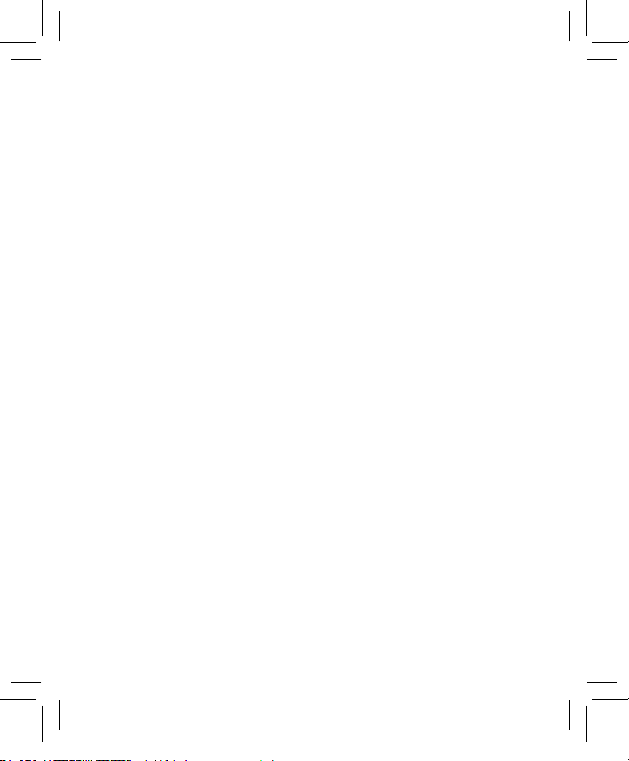
2. Seleccione el tipo de animación que desea utilizar o seleccione
Sin animaciones para desactivar esta función.
Ajustes de sonido
Para congurar los ajustes de sonido como, por ejemplo, los tonos
o las noticaciones, toque en la tecla de menú > Ajustes > Soni-
do.
Establecimiento del tono de llamada
1. Toque en Tono del teléfono en los ajustes de Sonido.
2. Seleccione el tono que desee utilizar de la lista emergente.
Consejo: también puede establecer un archivo de audio como tono
mientras navega por la biblioteca de música. Consulte Uso de las
funciones multimedia — Música — Establecimiento de una canción
como tono del teléfono.
Ajuste del tono de noticación predeterminado
1. Seleccione Tono de noticación en los ajustes de Sonido.
2. Desplácese por la lista de tonos y seleccione uno de ellos para
establecerlo como tono de noticación predeterminado.
3. Toque Aceptar para guardarlo.
Activación del modo silencioso
Active la casilla Modo silencio de los ajustes de Sonido.
También puede cambiar al modo silencioso manteniendo pulsada la
tecla de volumen (abajo) o (si la pantalla está bloqueada) arrastrando la barra de Sonido desactivado hacia la izquierda, como se
muestra a continuación.
92
RACERII User Manual(ES)-1009.indd 92 2011-10-10 9:58:15
Page 93

RACERII User Manual(ES)-1009.indd 93 2011-10-10 9:58:16
De forma predeterminada, la vibración está activada en modo silen-
cioso y el icono
está desactivada, aparecerá el icono
aparece en la barra de estado. Si la vibración
en la barra de estado.
Activación del modo de vibración
En Ajustes de sonido, toque Vibración y seleccione la condición
de vibración. Si el teléfono se encuentra ya en modo silencioso,
se mostrará el icono de vibración
en la barra de estado cuando
esté activada la vibración.
Ajuste del volumen
1. Asegúrese de que el teléfono no se encuentra en modo
silencioso.
2. Toque Volumen en ajustes de Sonido.
3. Ajuste el volumen del tono de llamada, el volumen del contenido
multimedia y el volumen de la alarma y toque Aceptar para
guardar.
93
Page 94

Consejo: puede ajustar el volumen multimedia cuando se está utilizando una aplicación multimedia pulsando las teclas de volumen.
Si no hay ninguna aplicación multimedia activa, pulse las teclas
para ajustar el volumen del tono de llamada. Si desea ajustar el
volumen de notificación y el volumen de tono simultáneamente,
active la casilla Utilizar volumen de llamada entrante para noti-
caciones.
Tonos táctiles
Puede ajustar el teléfono para que reproduzca tonos al pulsar las
teclas del teclado de marcación.
Active la casilla Tonos táctiles sonoros en los ajustes de Sonido.
Tonos de selección de pantalla
Puede congurar el teléfono para que reproduzca tonos al realizar
una selección en la pantalla.
Active la casilla Selección sonora en los ajustes de Sonido.
Respuesta táctil
Si ha activado la respuesta táctil, el dispositivo vibrará al pulsar las
teclas programables, así como en determinadas interfaces de usu-
ario.
Active la casilla Respuesta táctil de los ajustes de Sonido.
Activación del sonido de bloqueo de pantalla
Marque la casilla Bloqueo de la pantalla en Sonido. Al bloquear
o desbloquear la pantalla, el sonido se reproducirá como una noticación.
94
RACERII User Manual(ES)-1009.indd 94 2011-10-10 9:58:16
Page 95

Ajustes del idioma
Puede cambiar el idioma del sistema operativo del teléfono.
1. Toque la tecla de inicio >
Seleccionar idioma.
2. Seleccione un idioma para establecer como idioma del sistema.
> Ajustes > Idioma y teclado >
Servicios de redes móviles
El teléfono admite los servicios GSM y WCDMA (UMTS). Puede
congurar los ajustes de red en función de su servicio telefónico.
Itinerancia de datos
La función de itinerancia de datos permite utilizar servicios de datos
de una red en itinerancia.
1. Toque la tecla de inicio >
inalámbricas y redes > Redes móviles.
2. Active la casilla Itinerancia de datos para permitir servicios de
datos en itinerancia.
Precaución: el acceso a servicios de datos en una red en itinerancia puede conllevar costes adicionales.
Activación de los servicios de datos
1. Toque la tecla de inicio >
inalámbricas y redes > Redes móviles.
2. Active la casilla Datos habilitados para activar los servicios de
datos en la red móvil. Para desactivar los servicios de datos,
desactive la casilla.
> Ajustes > Conexiones
> Ajustes > Conexiones
95
RACERII User Manual(ES)-1009.indd 95 2011-10-10 9:58:16
Page 96

Activación del modo de red
1. Toque la tecla de inicio > > Ajustes > Conexiones
inalámbricas y redes > Redes móviles > Modo de red.
2. Seleccione el modo de red que preera.
También puede tocar la tecla de inicio >
iones inalámbricas y redes > Redes móviles > Opciones GSM/
UMTS > Utilizar sólo redes 2G para ahorrar batería.
Cómo cambiar de operador de red
1. Toque la tecla de inicio >
inalámbricas y redes > Redes móviles > Operadores de red.
El teléfono busca automáticamente todas las redes disponibles.
2. Dena el operador de red manualmente o toque en Selección
automática.
> Ajustes > Conex-
> Ajustes > Conexiones
Conguración de seguridad
Puede proteger su teléfono y tarjeta SIM frente a usos no autorizados.
Protección del teléfono con un patrón de desbloqueo de
pantalla
Creación de su propio patrón de desbloqueo de pantalla
1. Toque la tecla de inicio >
seguridad > Congurar bloqueo de pantalla > Patrón.
2. Lea las instrucciones y toque Siguiente.
> Ajustes > Ubicación y
96
RACERII User Manual(ES)-1009.indd 96 2011-10-10 9:58:16
Page 97

3. Consulte el patrón de ejemplo y, a continuación, toque
Siguiente.
4. Con un dedo, realice su propio patrón y toque Siguiente.
5. Trace de nuevo su patrón y toque en Conrmar.
6. Pulse la tecla de encendido para bloquear la pantalla.
Desbloqueo de la pantalla con su patrón
1. Pulse la tecla de encendido.
2. Trace el patrón de desbloqueo de la pantalla.
Si se equivoca, el dispositivo le solicitará que lo intente de nuevo.
¿Ha olvidado su propio patrón de desbloqueo de pantalla?
En el caso de haber olvidado el patrón de desbloqueo de la pantalla, dispondrá de hasta cinco intentos para desbloquear su teléfono.
Si el patrón se introduce de forma incorrecta cinco veces, podrá introducir el nombre de usuario y contraseña de su cuenta de Google
para desbloquearlo.
97
RACERII User Manual(ES)-1009.indd 97 2011-10-10 9:58:16
Page 98

IMPORTANTE: debe acceder a su cuenta de Google o crear una
desde el teléfono antes de utilizar el método siguiente para restablecer el patrón.
1. Introduzca el patrón de desbloqueo en la pantalla.
2. Tras el quinto intento, se le solicitará que lo vuelva a intentar
pasados 30 segundos. A continuación, toque Aceptar.
Nota: si la pantalla se apaga, pulse la tecla de encendido para
encender la pantalla.
3. Toque ¿Has olvidado el patrón? en la parte inferior derecha
de la pantalla.
4. Introduzca el nombre de usuario y la contraseña de su cuenta
de Google y después toque Acceder.
5. Se le solicitará que introduzca un nuevo patrón de desbloqueo.
Si no necesita un patrón de desbloqueo, toque Cancelar.
Protección del teléfono con un código PIN o contraseña
Creación de un código PIN o contraseña
1. Toque la tecla de inicio >
> Ajustes > Ubicación y
seguridad> Congurar bloqueo de pantalla.
2. Toque PIN o Contraseña.
3. Escriba el PIN numérico o la contraseña que desee y toque en
Continuar.
4. Vuelva a escribirlo y toque Aceptar para conrmar.
Desbloqueo de la pantalla con su código PIN o contraseña
1. Pulse la tecla de encendido para activar el teléfono.
98
RACERII User Manual(ES)-1009.indd 98 2011-10-10 9:58:16
Page 99

2. Arrastre el icono
3. Introduzca el código PIN o contraseña congurados.
4. Toque Aceptar.
hacia la derecha.
Desactivación de bloqueos de pantalla
Si ha creado un patrón de desbloqueo, un código PIN o una contraseña, puede desactivarlo.
1. Toque la tecla de inicio >
seguridad > Cambio bloqueo pantalla.
2. Trace el patrón de desbloqueo o escriba el código PIN/
contraseña que ha creado.
3. Toque en Ninguno.
> Ajustes > Ubicación y
Protección de la tarjeta SIM mediante el código PIN
Puede denir la contraseña de código PIN para evitar que otras
personas utilicen las funciones de la tarjeta SIM. El operador de
telefonía móvil le suministra el código PIN inicial.
1. Toque la tecla de inicio >
seguridad > Congurar bloqueo de tarjeta SIM/USIM.
2. Active la casilla Bloquear tarjeta SIM/USIM.
3. Escriba el código PIN y toque Aceptar.
Cómo cambiar el código PIN de la tarjeta SIM
Antes de cambiar el código PIN de la tarjeta SIM, debe activarlo.
1. Toque la tecla de inicio >
seguridad > Congurar bloqueo de tarjeta SIM/USIM.
> Ajustes > Ubicación y
> Ajustes > Ubicación y
99
RACERII User Manual(ES)-1009.indd 99 2011-10-10 9:58:16
Page 100

2. Toque Cambiar PIN de la tarjeta SIM/USIM.
3. Escriba el código PIN antiguo y toque Aceptar.
4. Introduzca el nuevo código PIN y toque Aceptar.
5. Vuelva a introducir el nuevo código PIN y toque en Aceptar.
Restauración de una tarjeta SIM bloqueada
Guarde todas sus contraseñas condenciales en un lugar seguro
para utilizarlas en el futuro. Si introduce el código PIN de la tarjeta
SIM incorrectamente más veces de las permitidas, la tarjeta SIM se
bloqueará y no podrá acceder a la red de telefonía móvil. Póngase
en contacto con el operador para obtener una clave de desbloqueo
de código PIN (PUK) para restaurar la tarjeta SIM.
Conguración del almacenamiento de credenciales
Puede congurar el teléfono para permitir a las aplicaciones que
obtengan acceso a certicados seguros y otras credenciales.
Activación de las credenciales de seguridad
1. Toque la tecla de inicio >
> Ajustes > Ubicación y
seguridad.
2. Toque Establecer contraseña y cree una contraseña para el
almacenamiento de credenciales.
3. Active la casilla Credenciales seguras.
Eliminación de credenciales
1. Toque la tecla de inicio >
> Ajustes > Ubicación y
seguridad.
2. Toque Borrar almacenamiento para borrar las credenciales.
100
RACERII User Manual(ES)-1009.indd 100 2011-10-10 9:58:16
